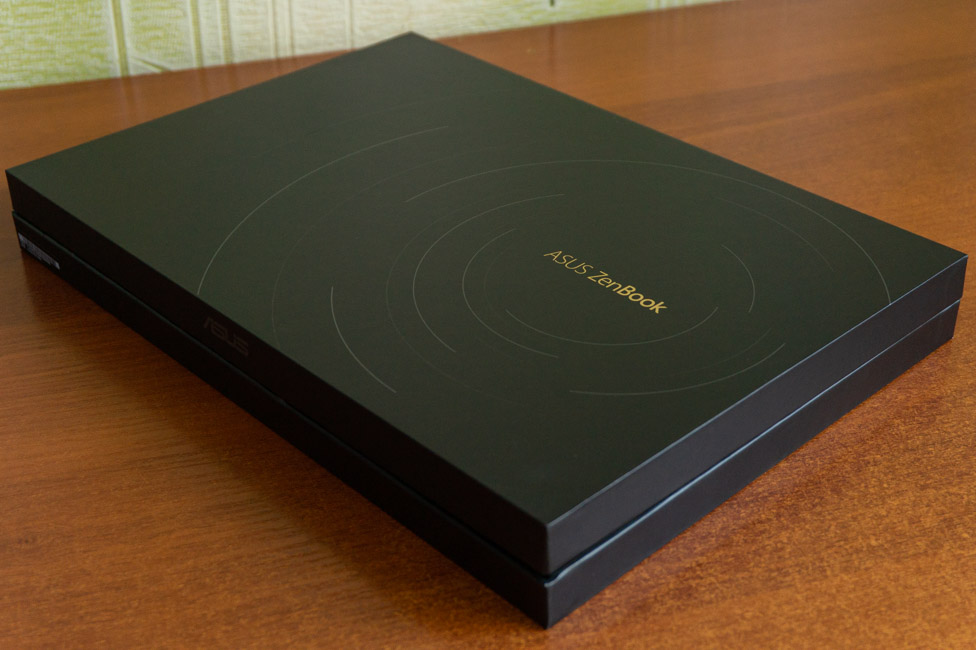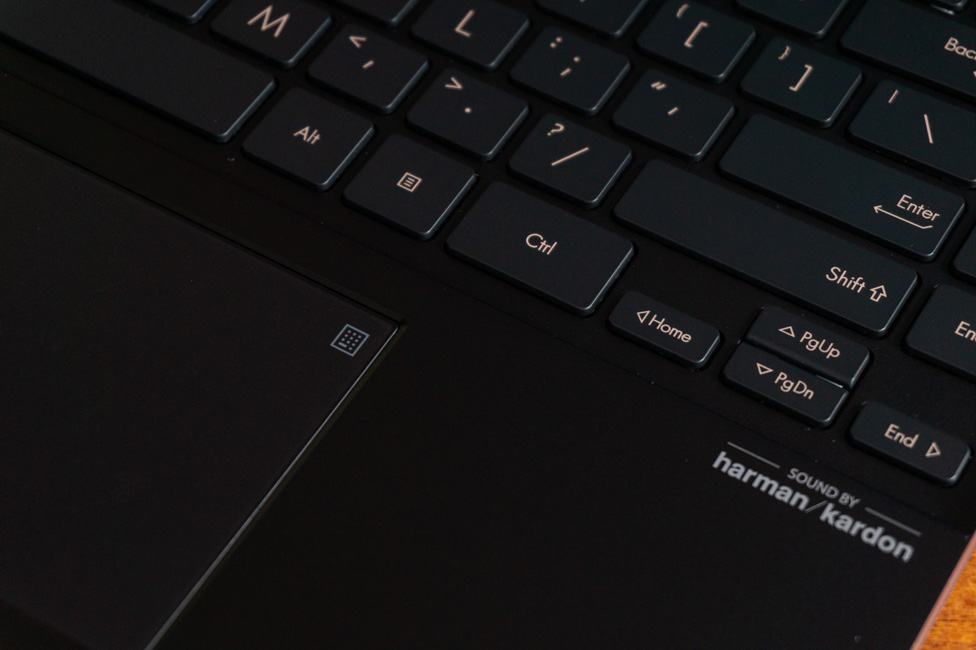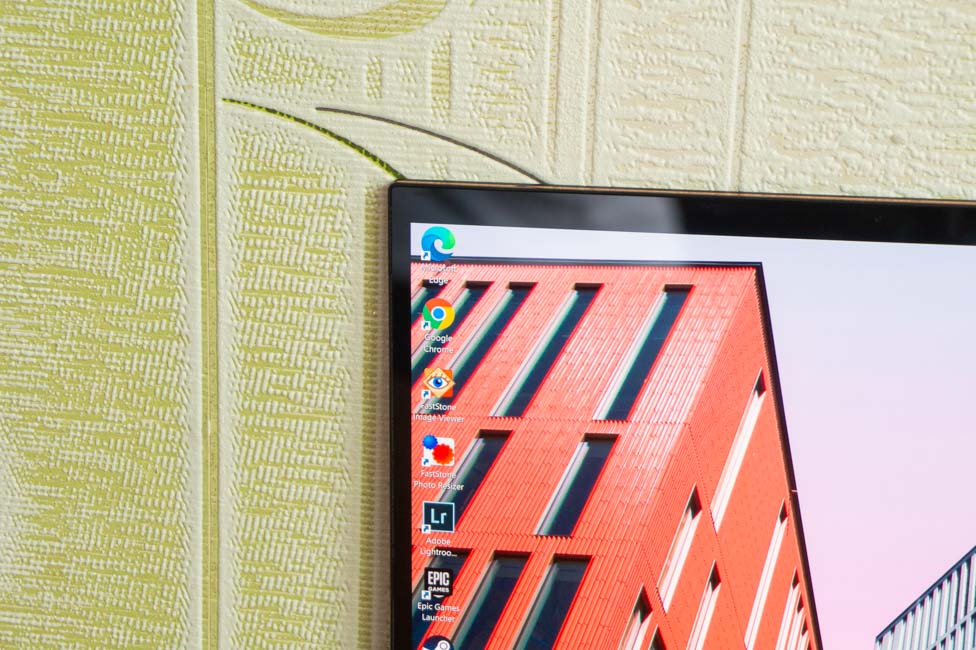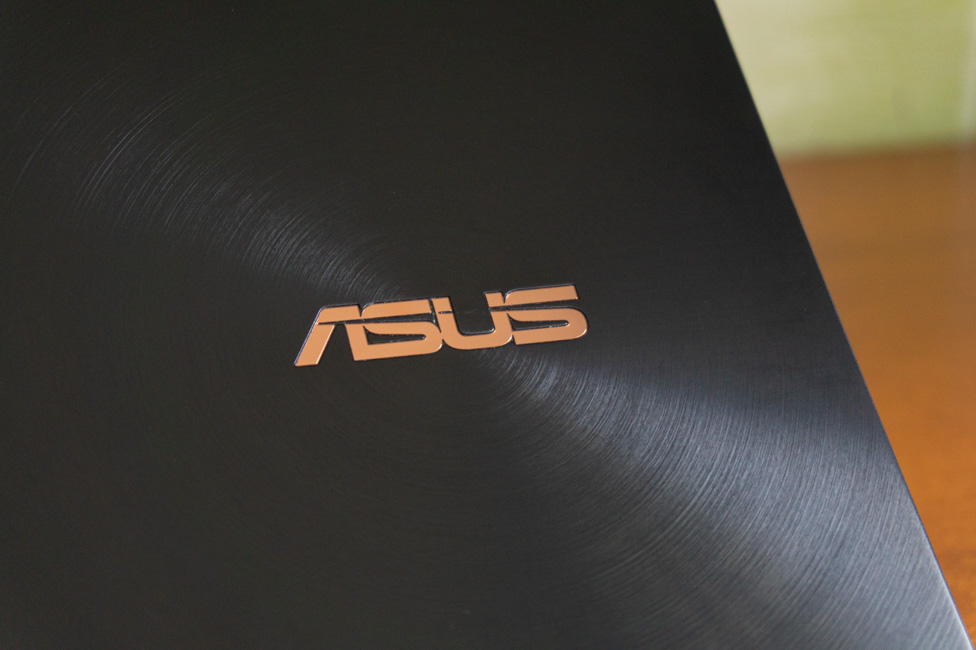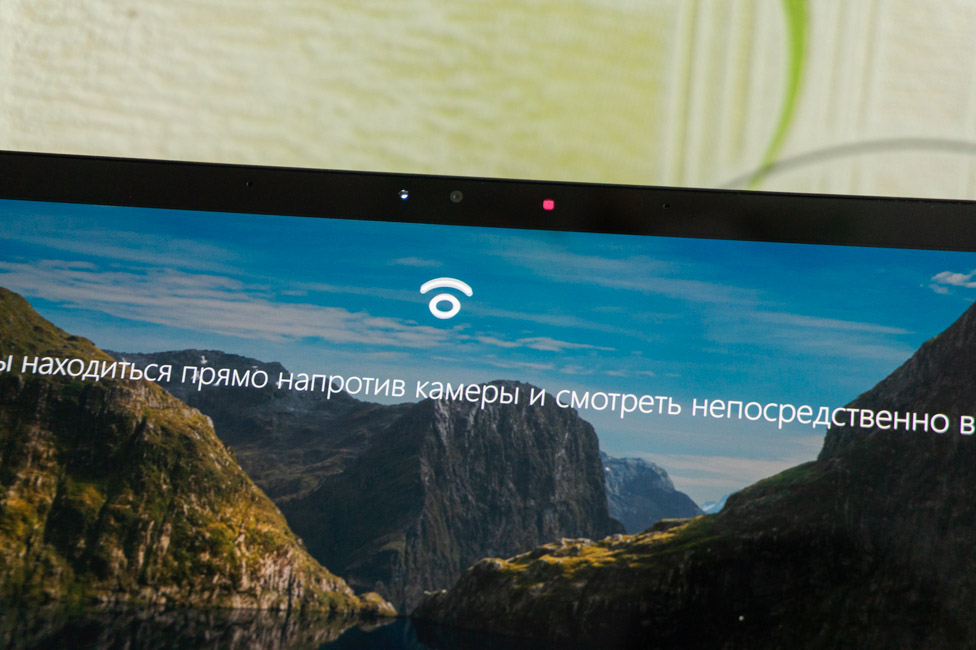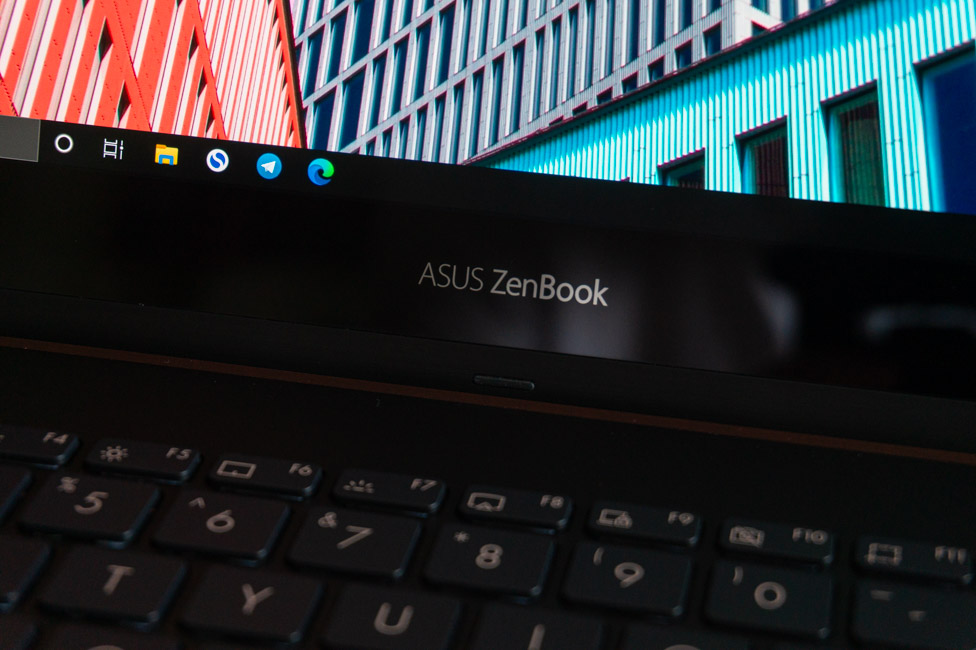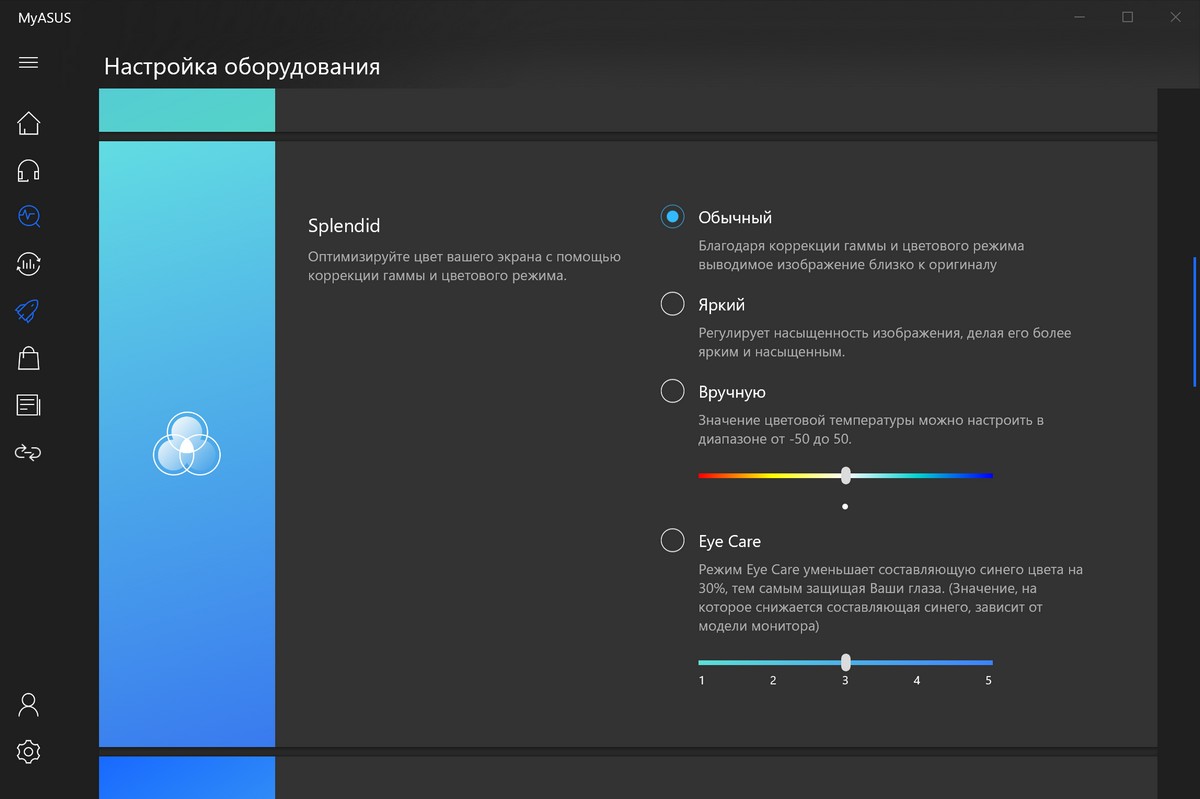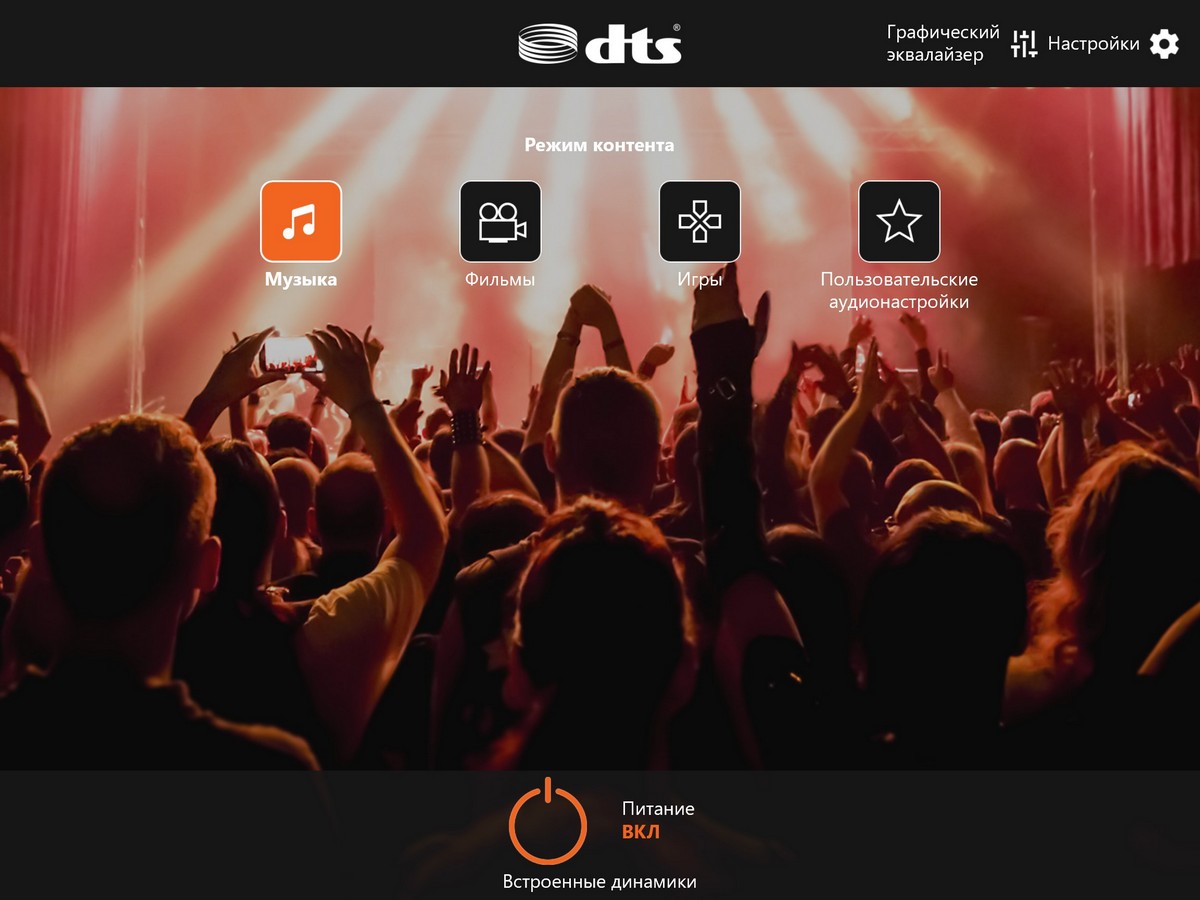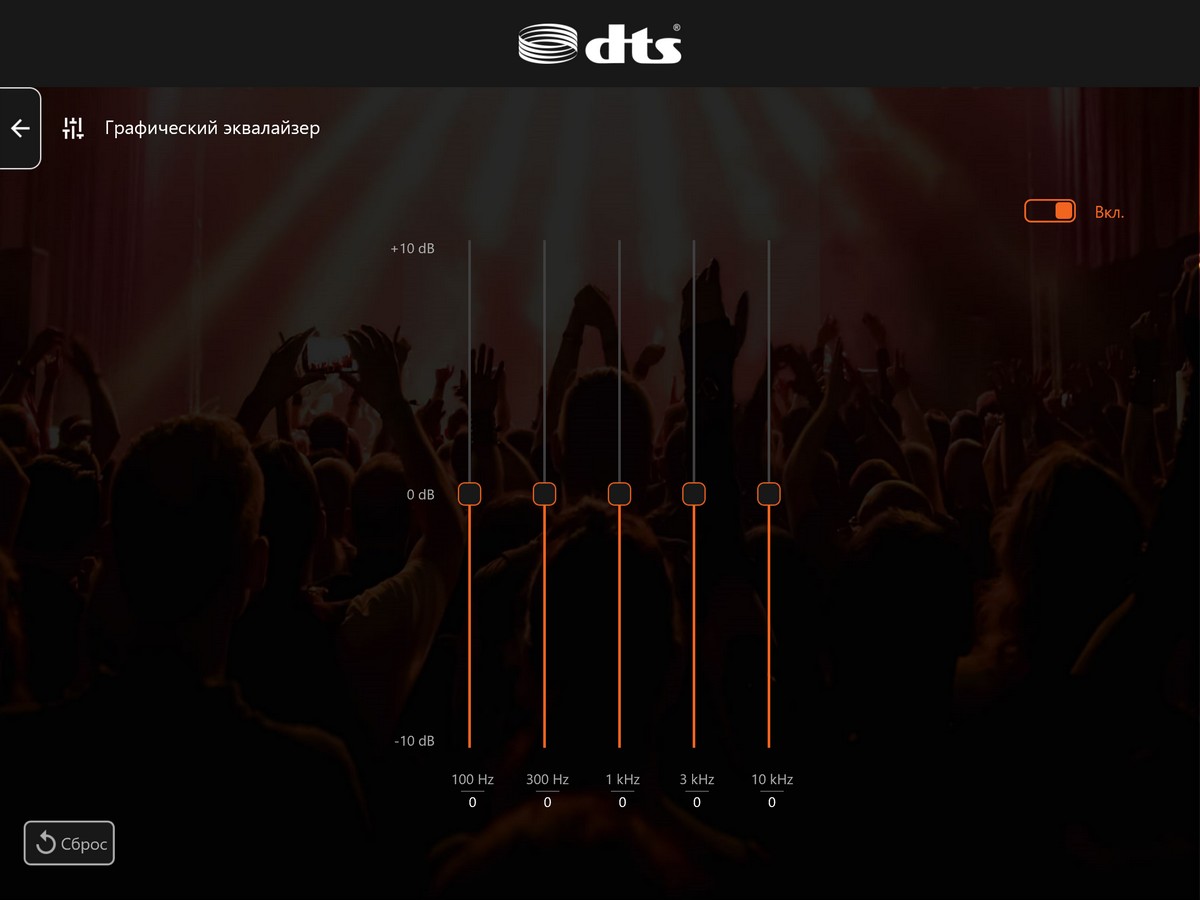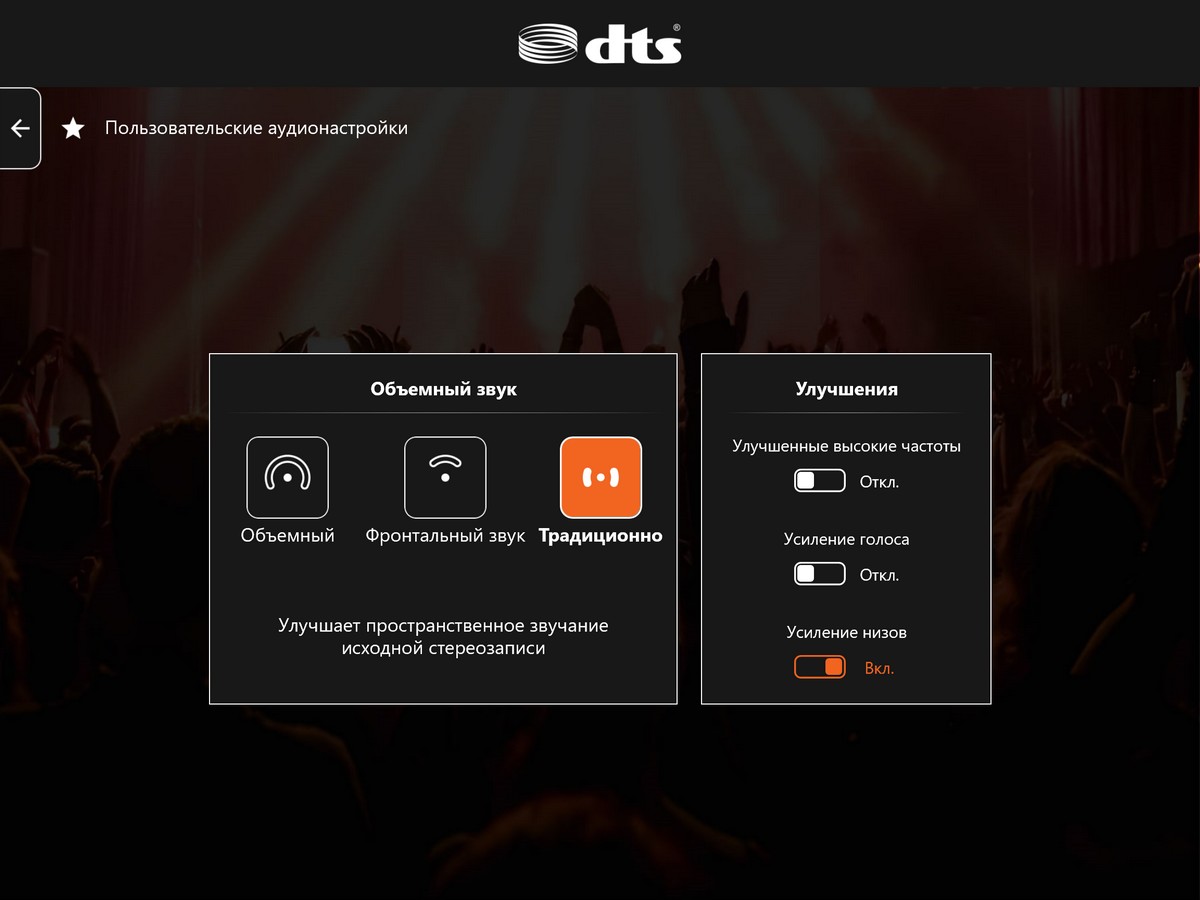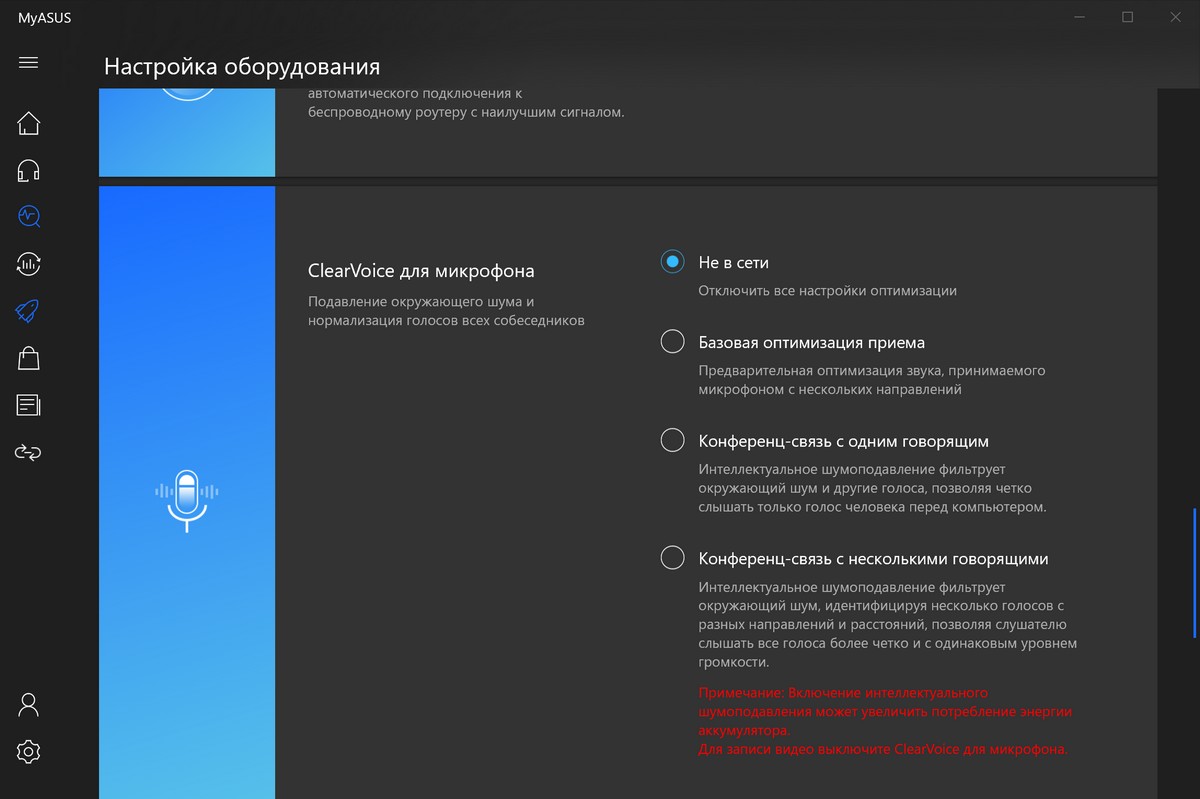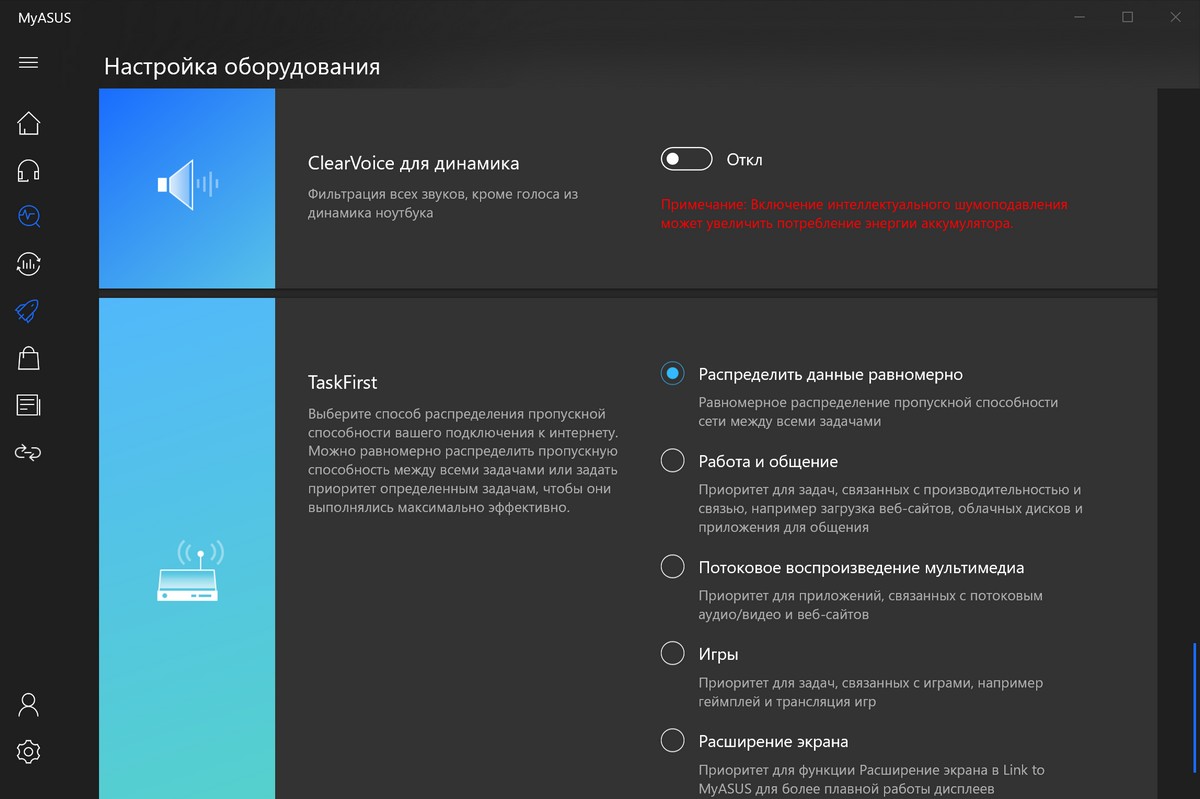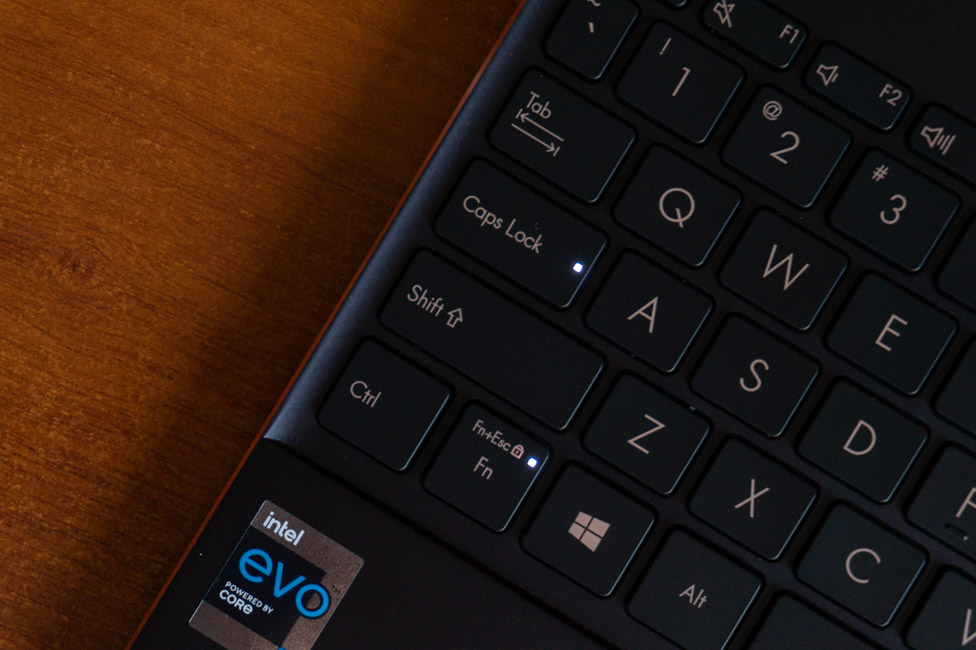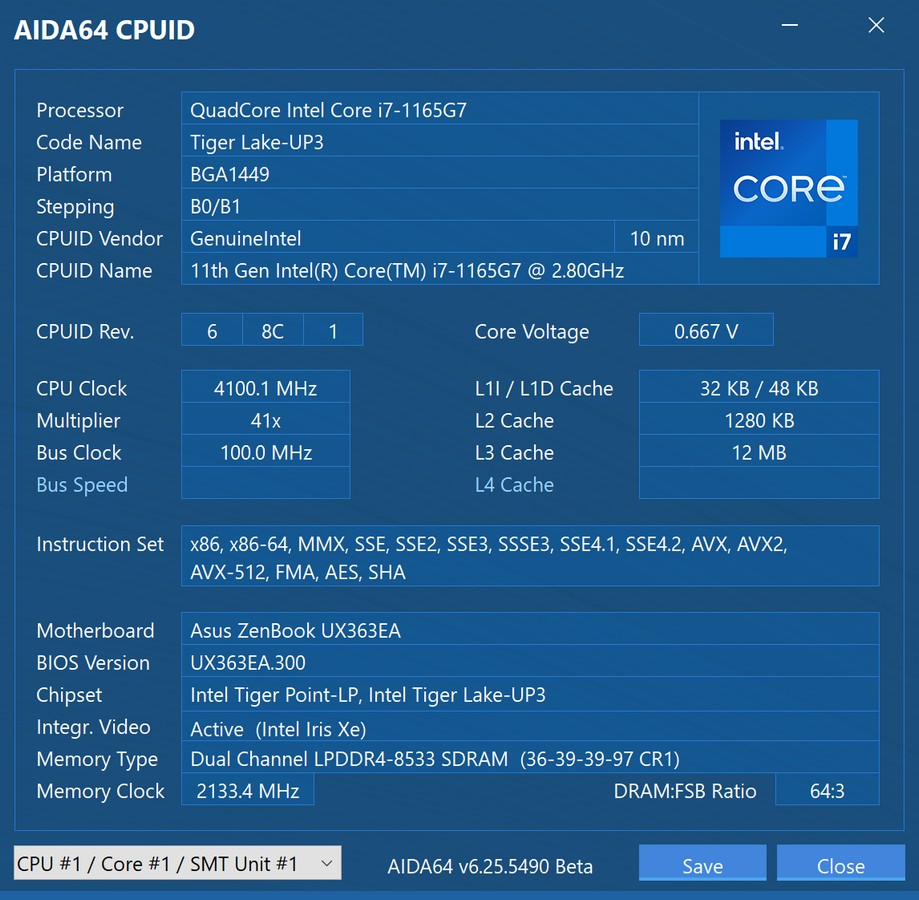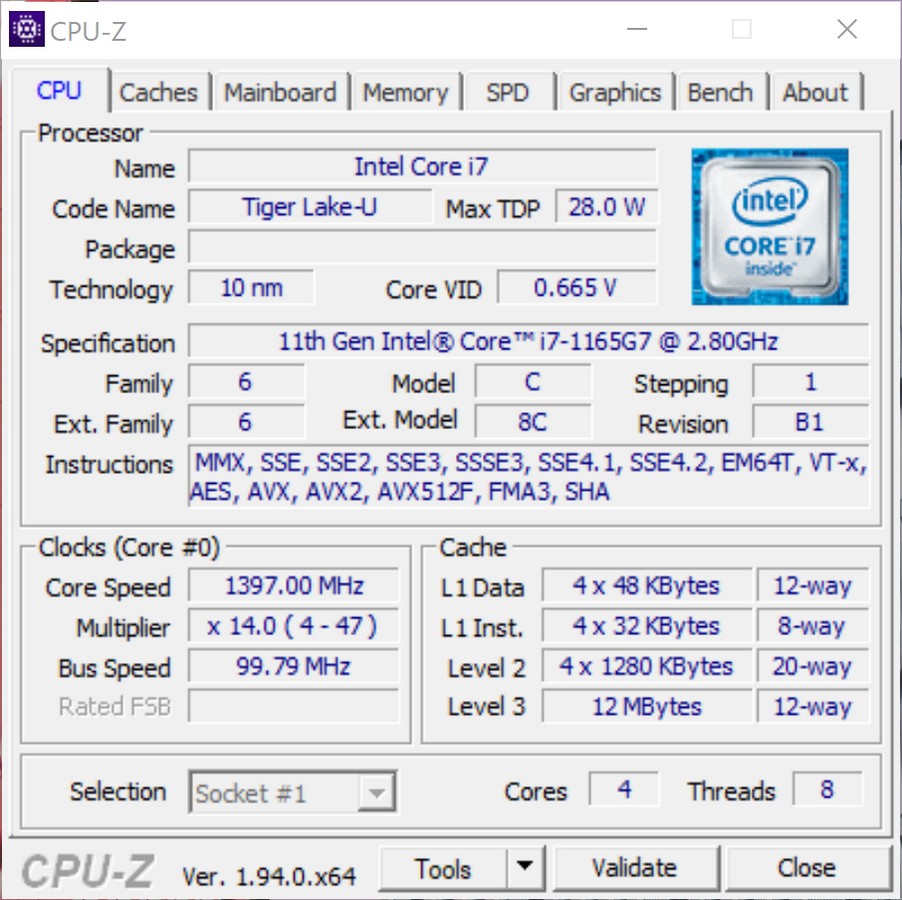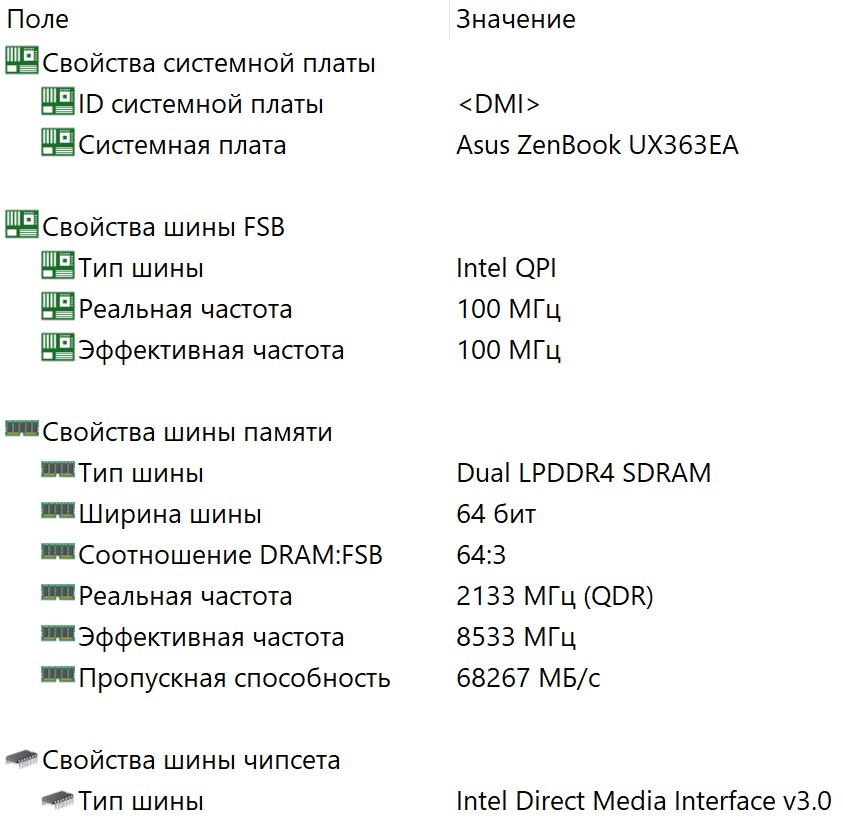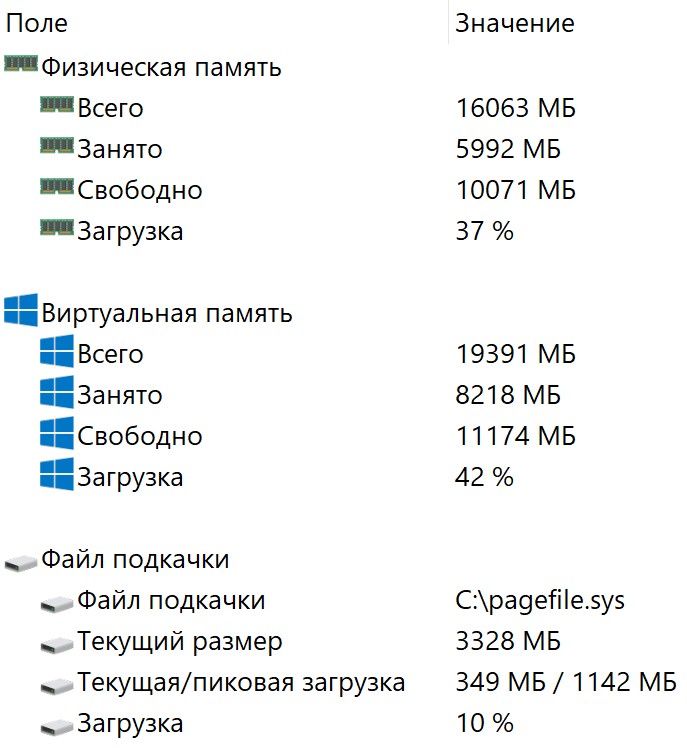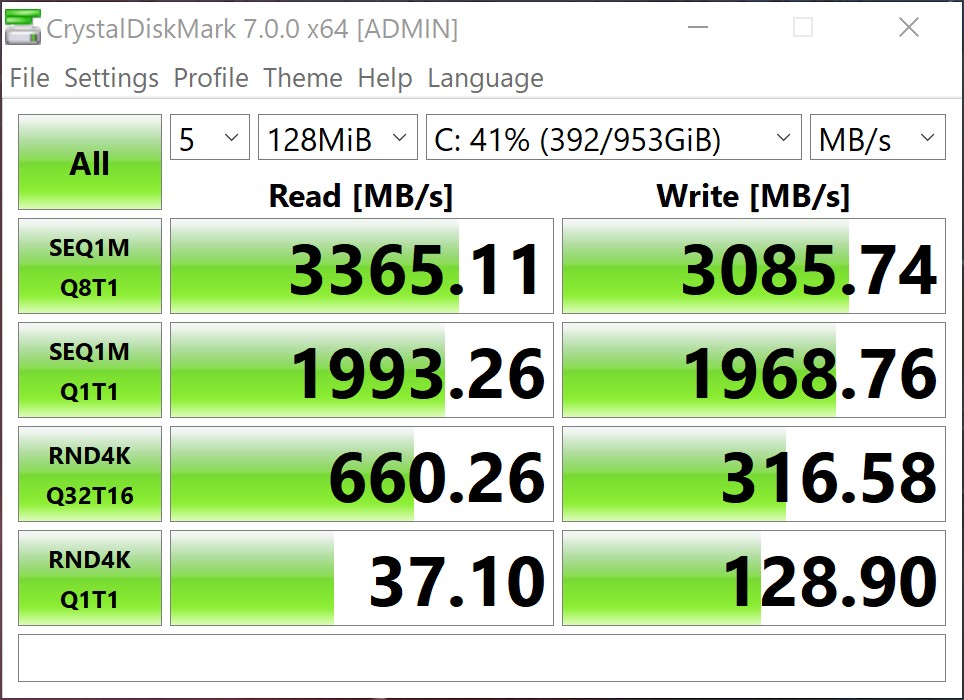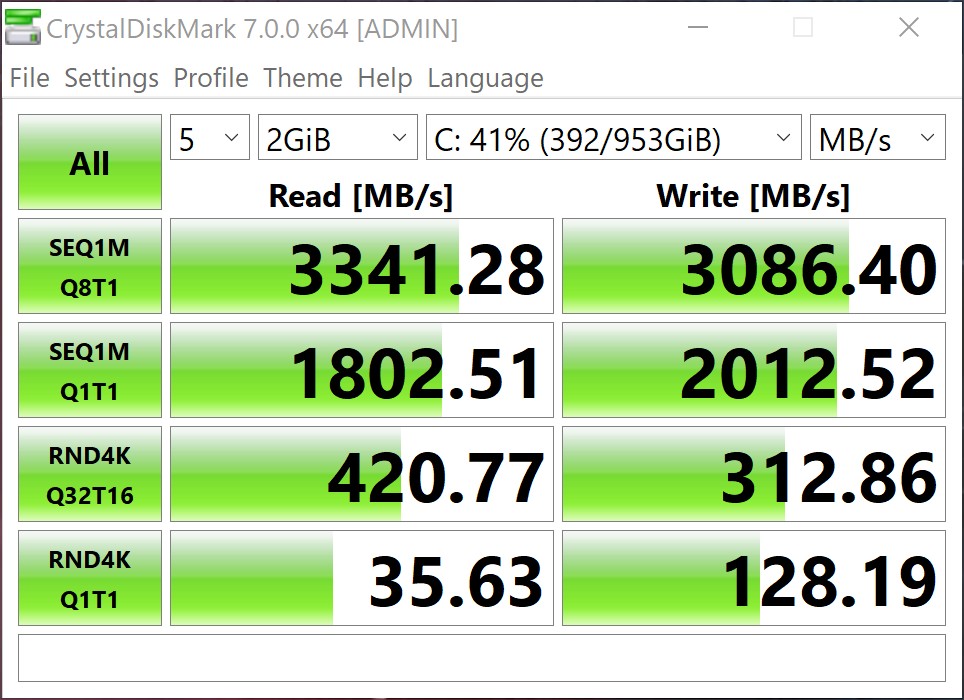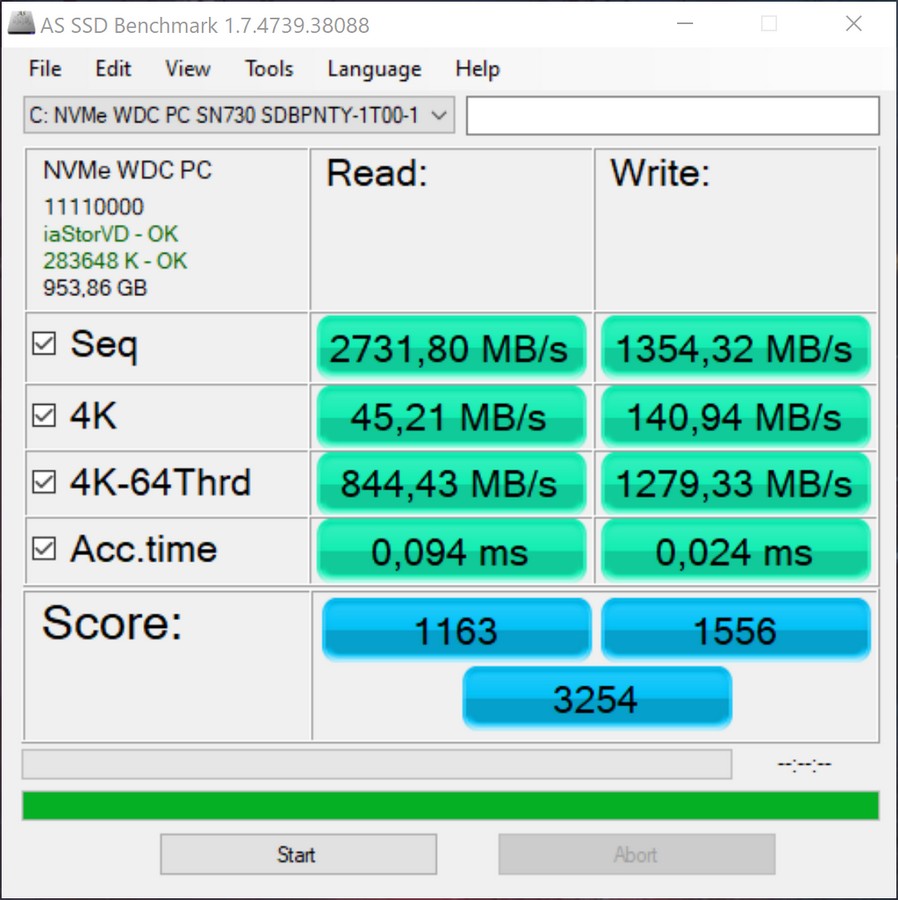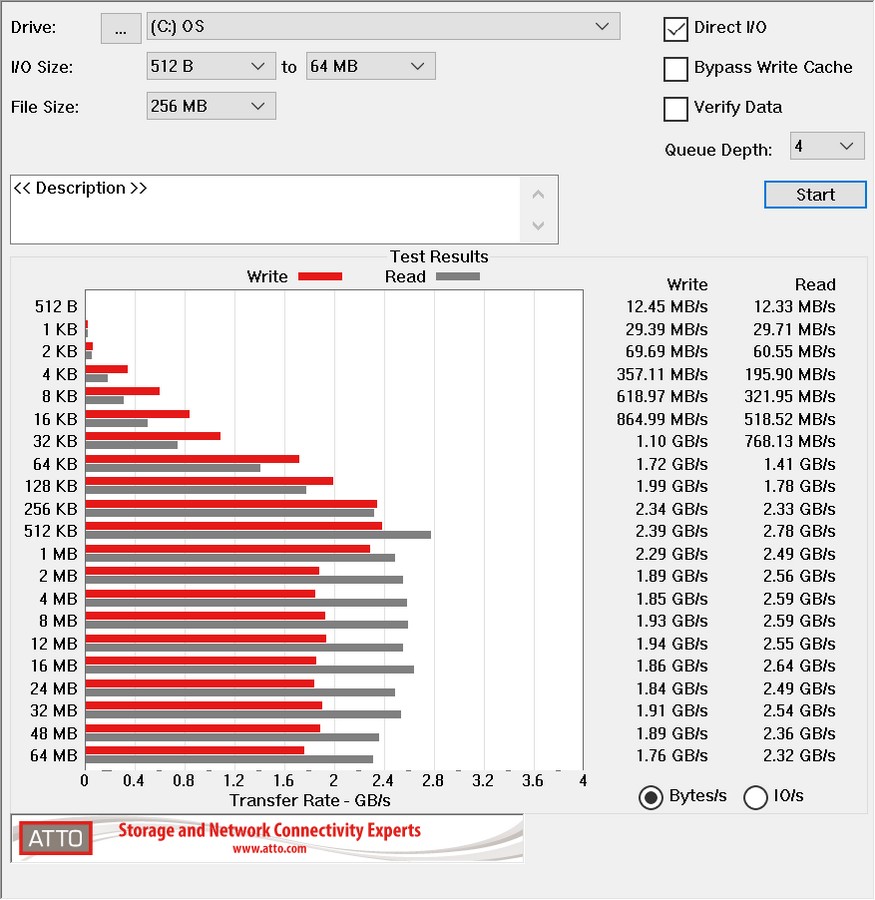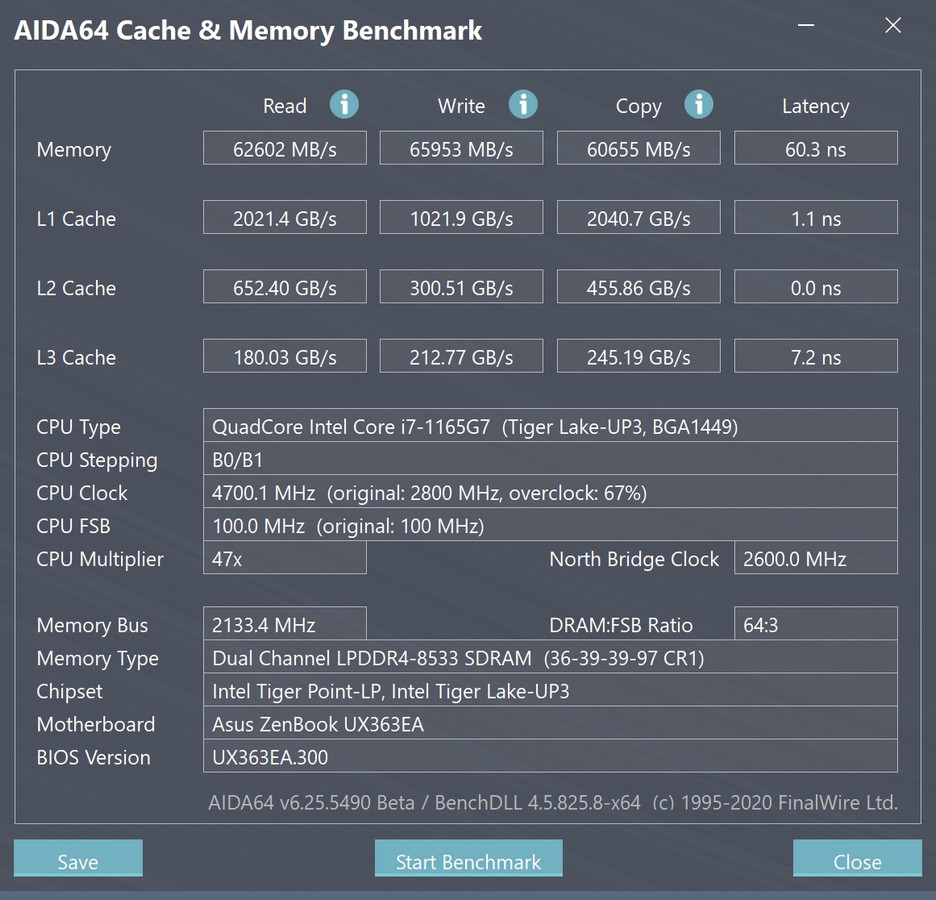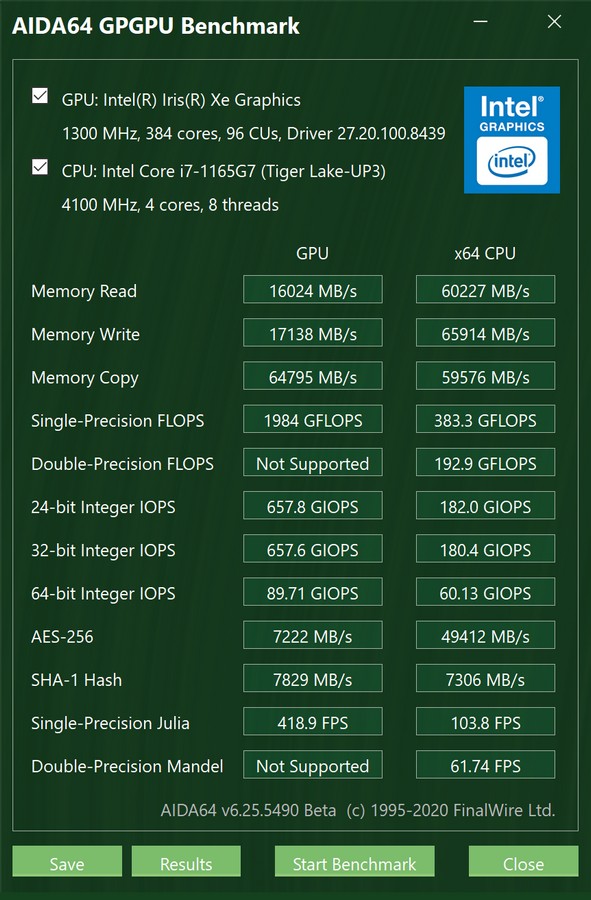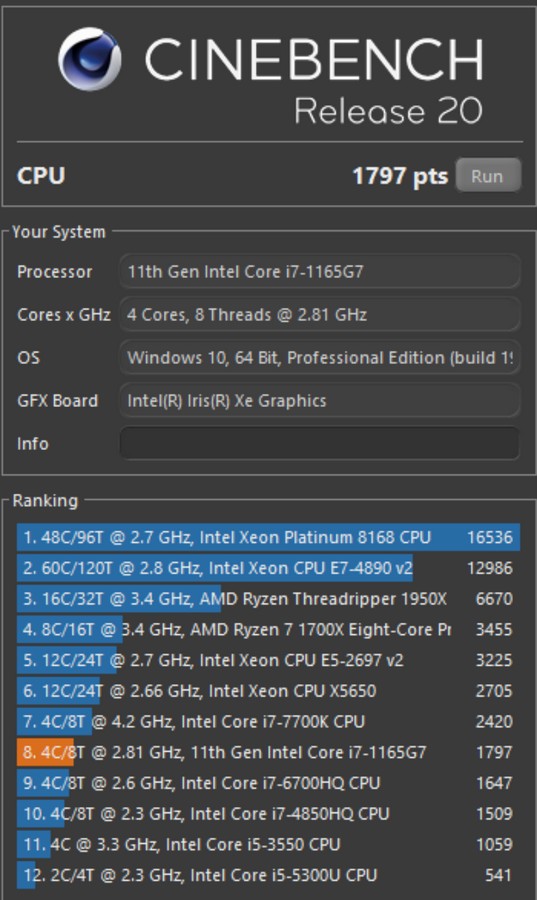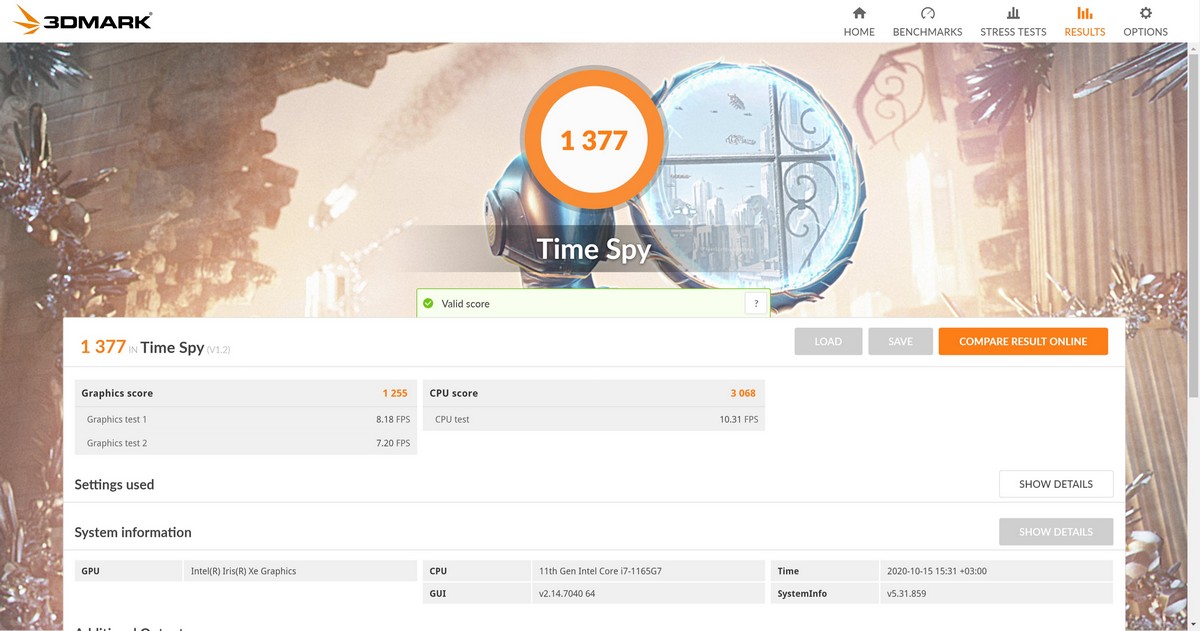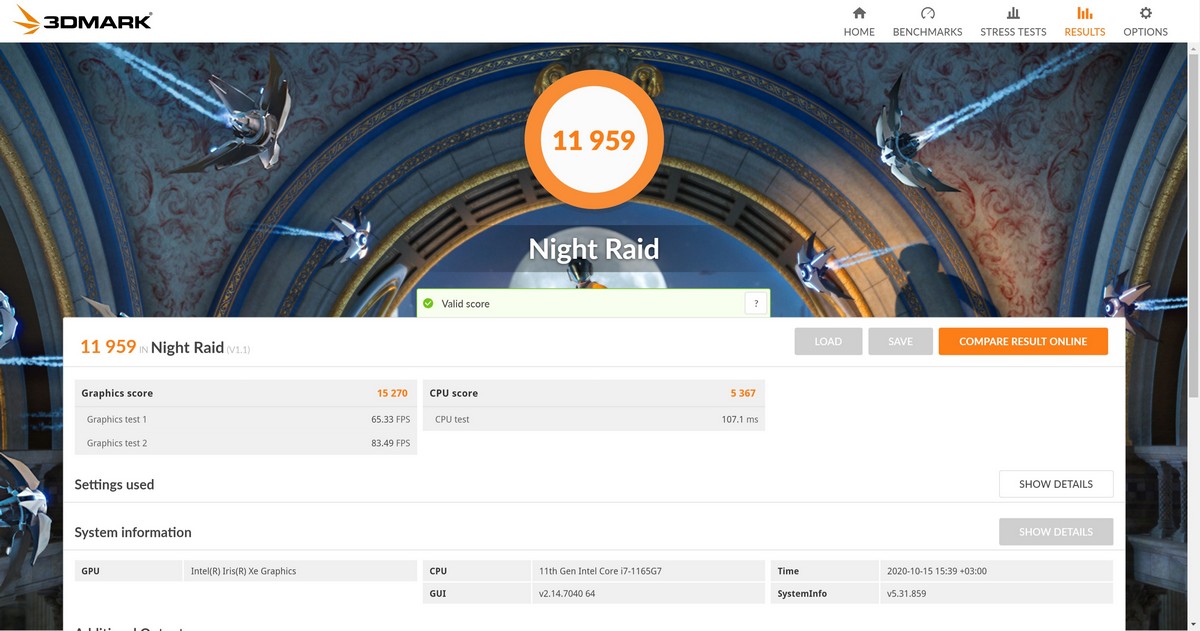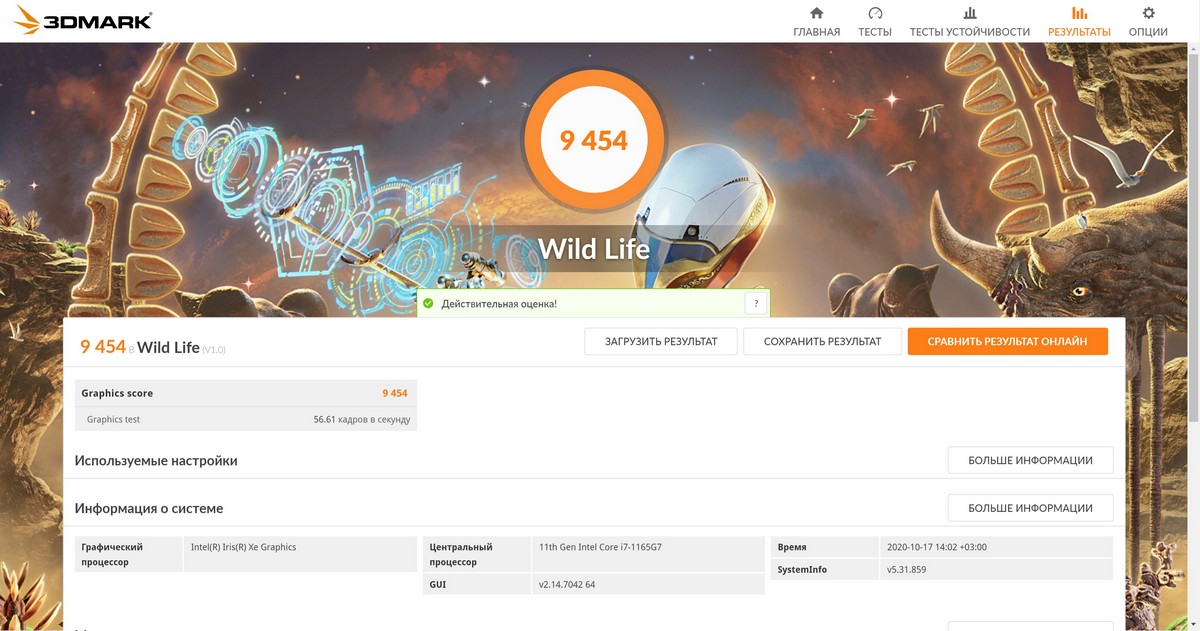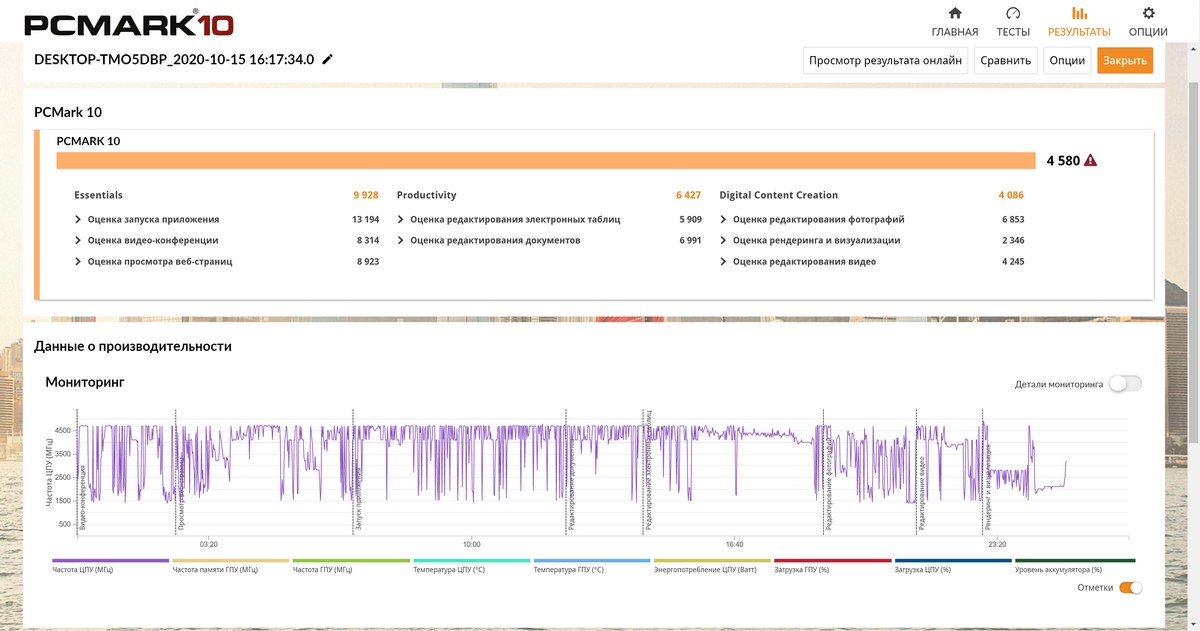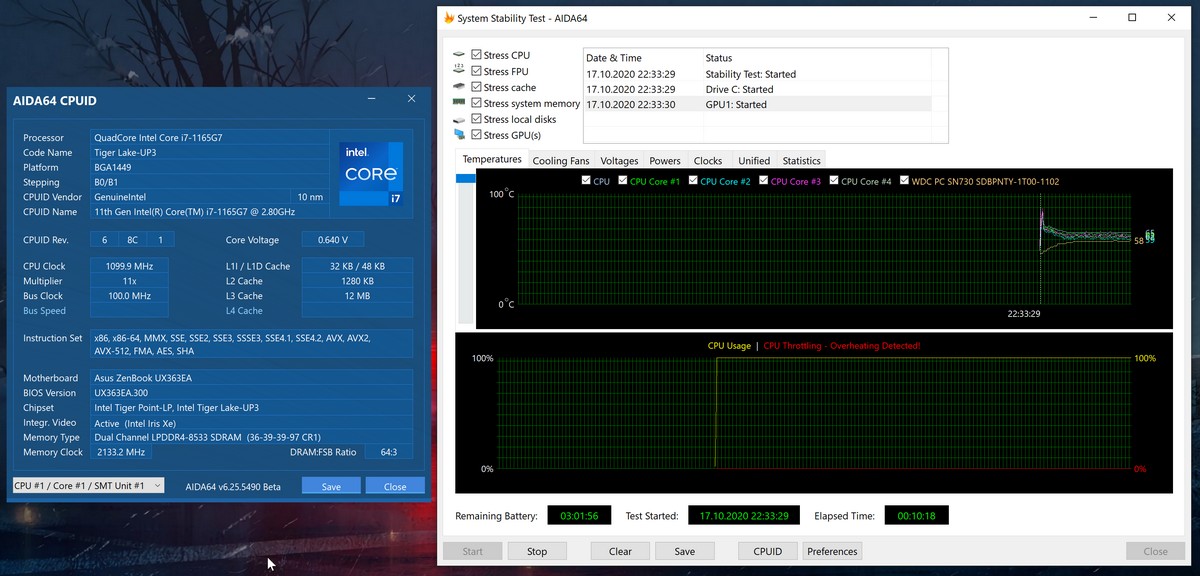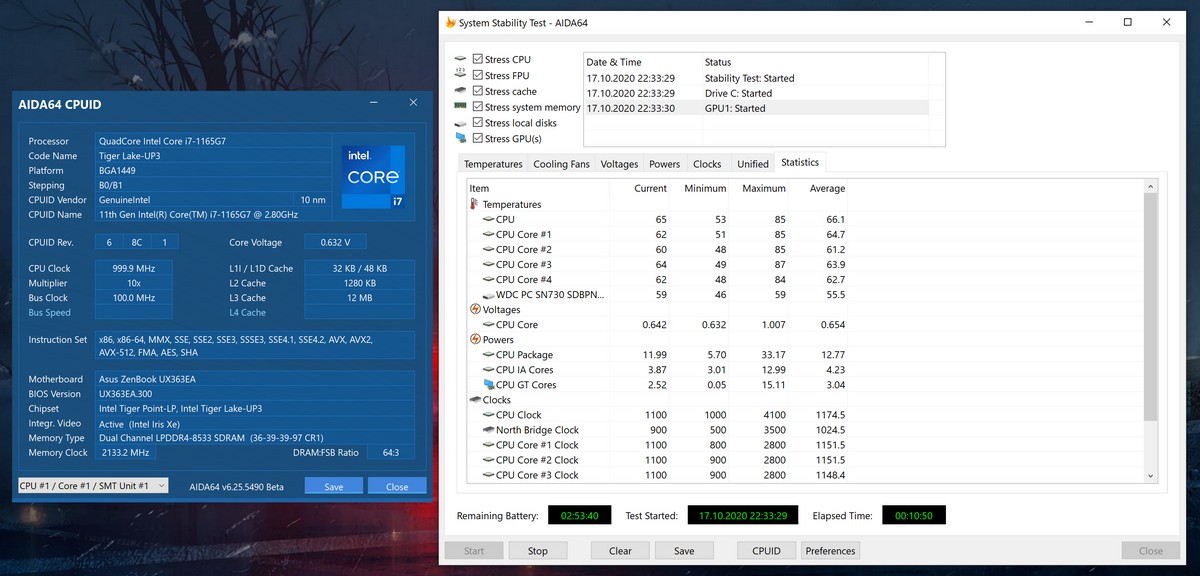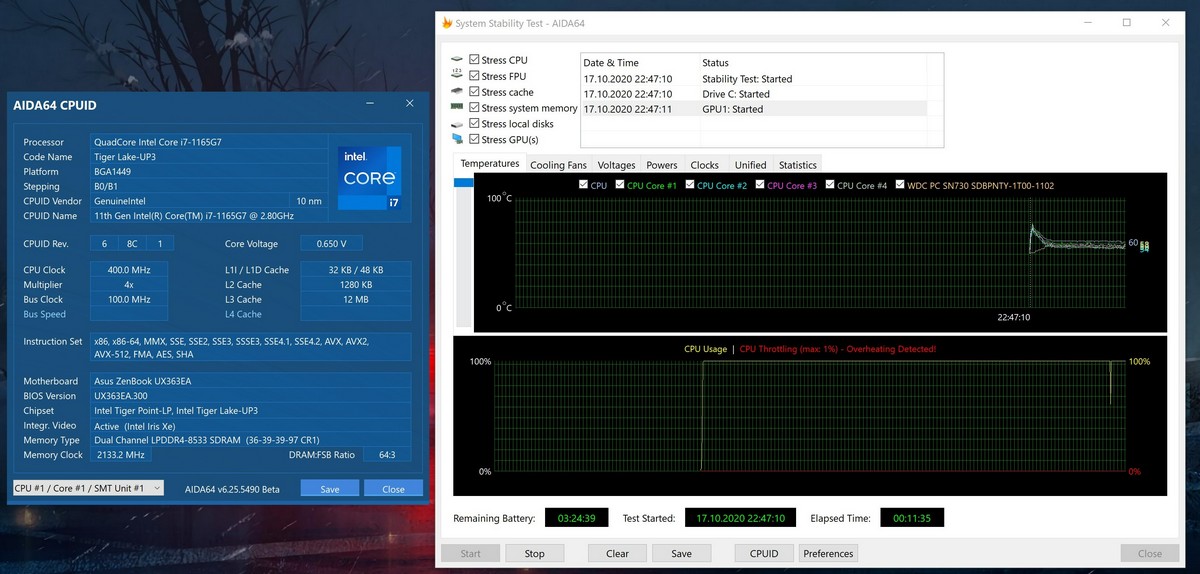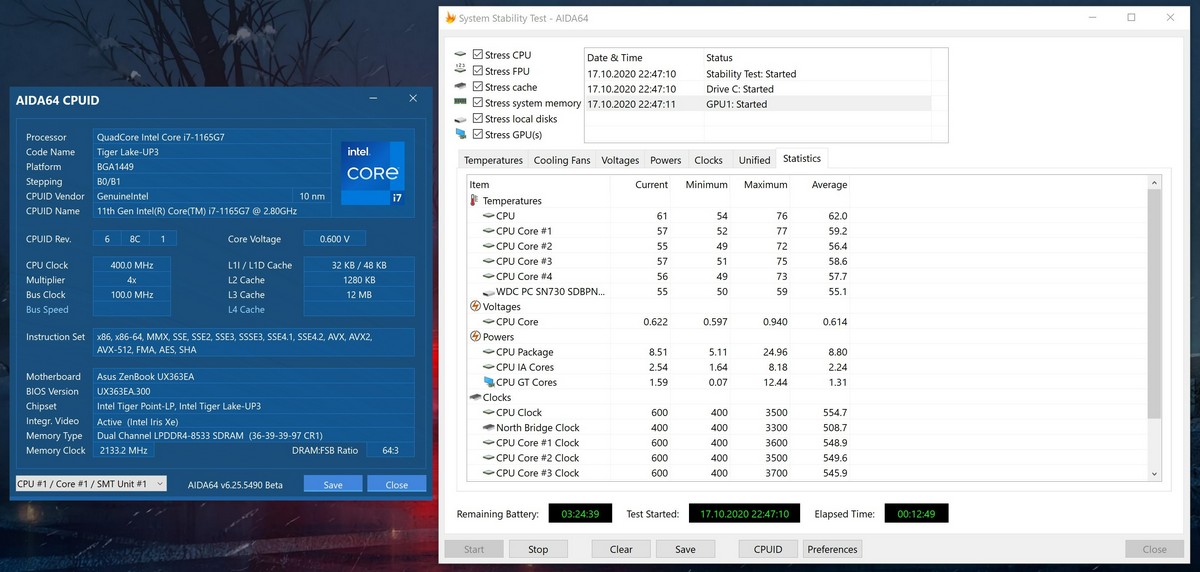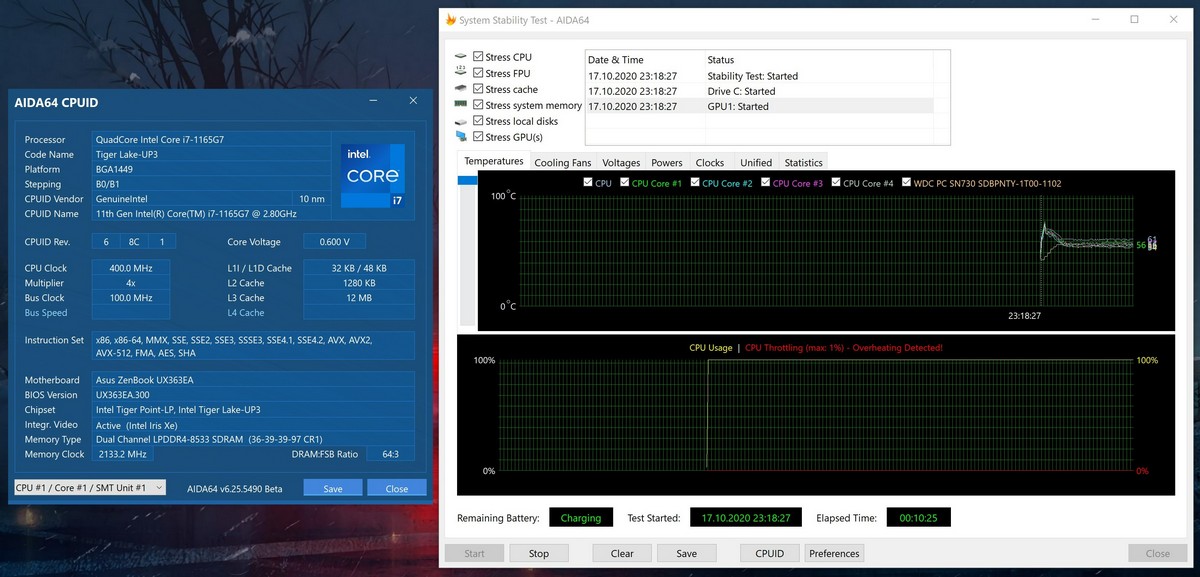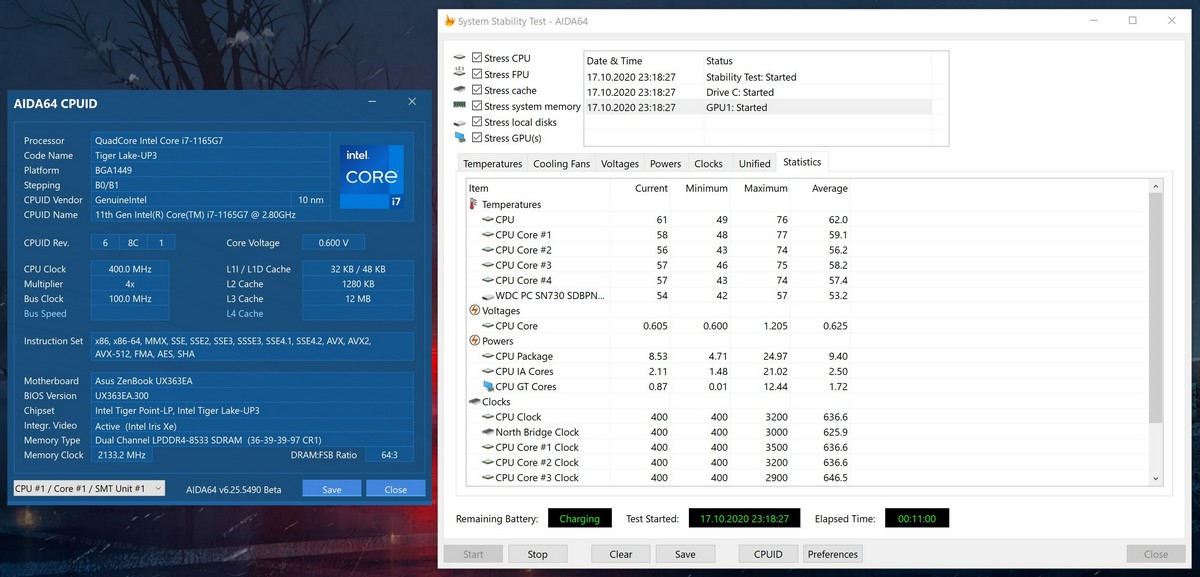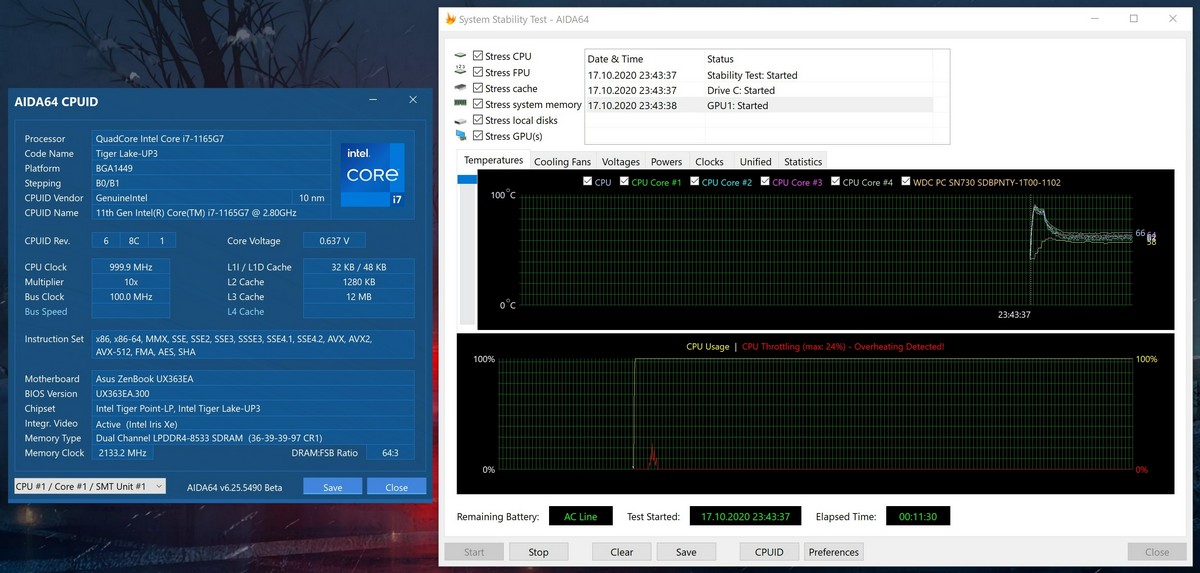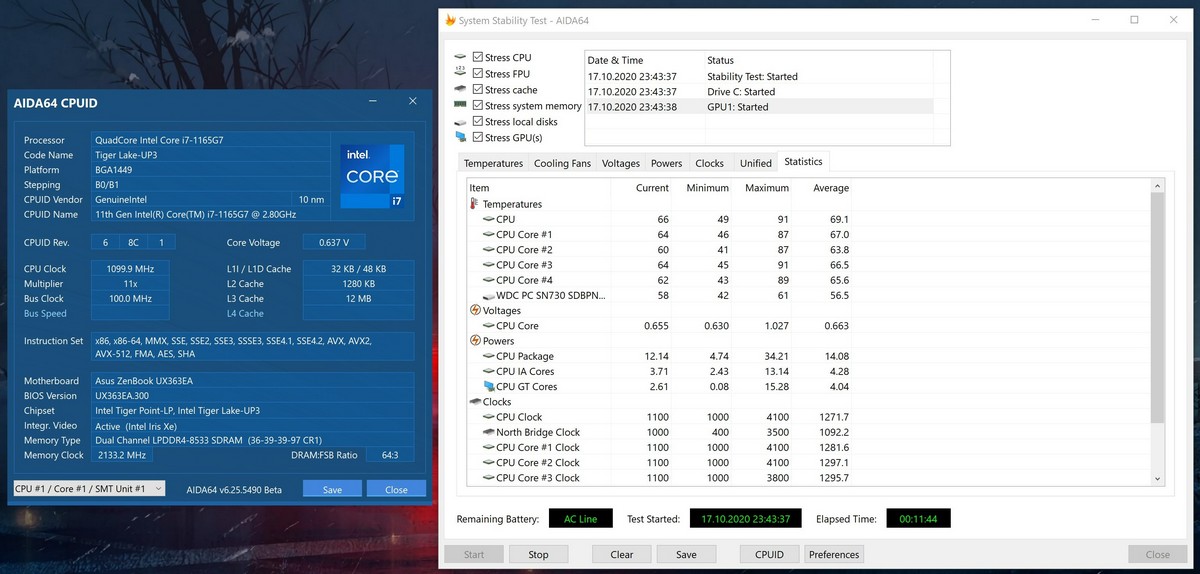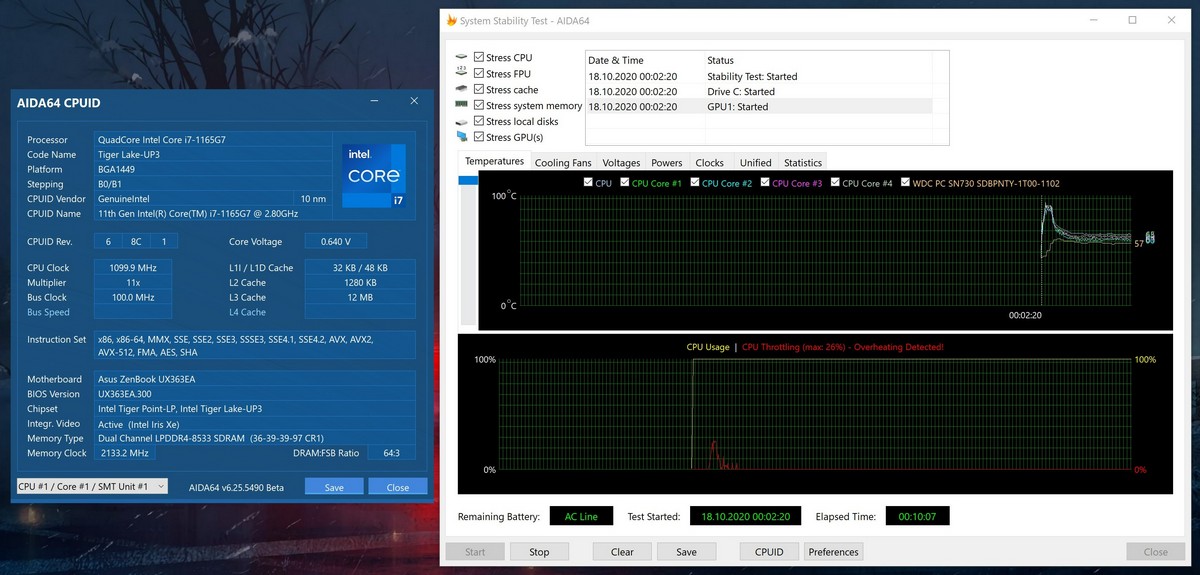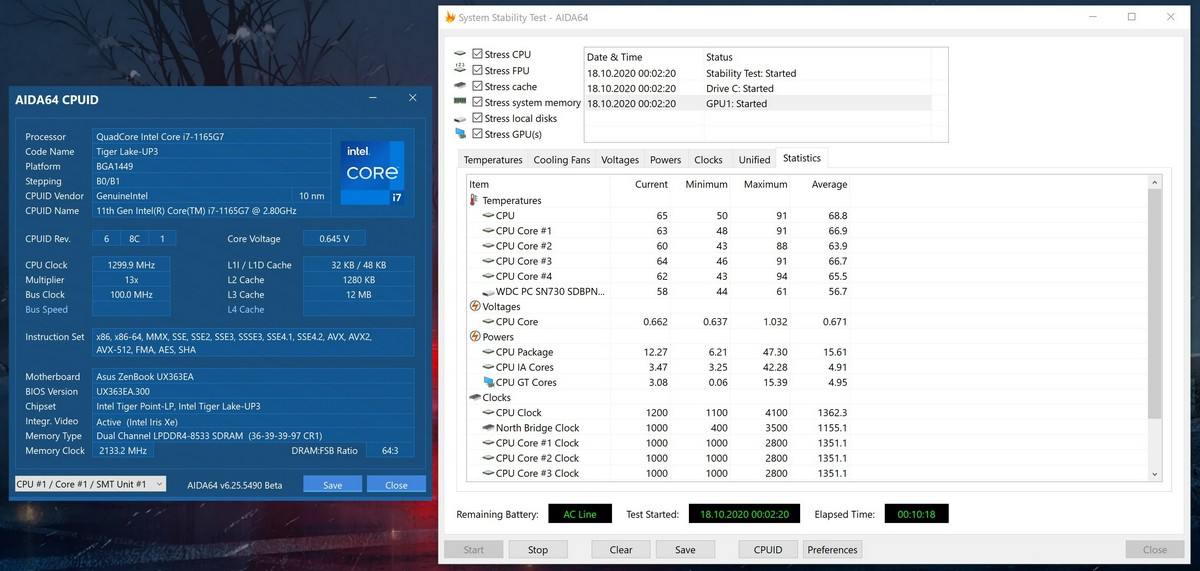나는 약 년 전에 처음으로 휴대용 변압기 ZenBook Flip 라인을 알게 되었습니다. 그것은 젠북 플립 S(UX370UA) — 그 당시 가장 얇은 울트라북-변압기. 그 이후로 많은 물이 흐르고 Flip 라인에는 ZenBook Flip 13, 14 및 15에 따르면 때때로 새로운 모델이 등장했지만 "원래" ZenBook Flip 또는 그 후속 Flip의 일부 업데이트가 있습니다. S - 이 2020년은 결코 일어나지 않은 것 같습니다. 그래서 년 가을, 프레젠테이션 중에 Build for Brilliance가 선보였습니다. ASUS 젠북 플립 S (UX371EA), 오늘 자세히 알려 드리겠습니다.
명세서 ASUS 젠북 플립 S (UX371EA-HL003T)
아래 표에는 구성 옵션이 나열되어 있습니다. ASUS 테스트에 사용한 ZenBook Flip S UX371EA-HL003T. 이것은 최상위 버전이지만 리뷰의 다음 섹션에서 장치의 다른 간단한 변형에 대해 이야기하겠습니다.
| 유형 | 울트라북 |
| 운영 체제 | 윈도우 10 프로 |
| 대각선, 인치 | 13,3 |
| 적용 유형 | 광택 |
| 해결 | 3840 × 2160 |
| 매트릭스 유형 | OLED |
| 감각 | + |
| 화면 재생 빈도, Hz | 60 |
| 종횡비 | 16:9 |
| 프로세서 | 인텔 코어 i7-1165G7 |
| 주파수, GHz | 1,2 – 4,7 |
| 프로세서 코어 수 | 4코어 8쓰레드 |
| 칩셋 | 인텔 |
| 램, GB | 16 |
| 최대 RAM 용량, GB | 16 |
| 메모리 유형 | LPDDR4x |
| 메모리 주파수, MHz | 4266 |
| SSD, GB | 1024, NVMe PCIe Gen3 x4, M.2 |
| HDD, GB | - |
| 그래픽 어댑터 | 통합 Intel Iris Xe, 350-1300MHz |
| 외부 포트 | 2×썬더볼트 4 USB-C;
1×USB 3.2 Gen 1 Type-A; 1×HDMI 1.4. |
| 카드 리더 | - |
| 웹 카메라 | + |
| 키보드 조명 | + |
| 지문 인식기 | - |
| Wi-Fi 인터넷 | 인텔 WiFi 6, Gig+(802.11ax) |
| Bluetooth | 5.0 |
| 무게, kg | 1,2 |
| 치수, mm | 305 211 × × 13,9 |
| 본체 재질 | 알류미늄 |
| 바디 컬러 | 제이드 블랙 |
| 배터리, W*h | 67 |
구성 및 비용
내가 말했듯이, 나는 최고 구성의 울트라북을 가지고 있으며 일반적으로 더 간단한 장치가 판매되고 있습니다. 화면부터 시작하겠습니다. UHD 해상도와 13,3% DCI-P100 색상 적용 범위의 터치스크린 3인치 OLED 패널이 있습니다. 예산 구성에는 이미 Full HD 해상도와 IPS 수준 패널이 있는 디스플레이가 있습니다. 즉, 본격적인 IPS 매트릭스도 아니지만 대략적으로 말하면 TN이지만 일부 매개 변수에서는 IPS에 최대한 가깝습니다 .
프로세서의 경우 Intel Core i7-1165G7 또는 Intel Core i5-1135G7입니다. 주파수가 4MHz로 오버클럭된 8GB 또는 16GB LPDDR4266x RAM. 물론 마더보드에 납땜되어 있기 때문에 기본 버전은 어떤 식으로든 업그레이드되어서는 안 되며 미리 RAM 용량을 결정하는 것이 좋습니다.
그런 다음 드라이브가 있습니다. 최대값은 1TB NVMe PCIe 3.0 x4 M.2 SSD가 될 수 있으며 더 간단한 버전에는 256 또는 512GB M.2 SSD가 장착될 수 있지만 PCIe NVMe 3.0 x2에는 10개의 라인만 포함되며, 따라서 드라이브 속도가 낮아집니다. 또한 32GB의 초고속 Optane 메모리와 512GB의 3D QLC NAND 스토리지가 포함된 Intel Optane 메모리 H 드라이브(옵션)가 있습니다. 이러한 드라이브는 OS 및 자주 사용하는 프로그램의 실행을 가속화합니다.

정확한 가격 ASUS 리뷰 발행 당시 ZenBook Flip S(UX371EA)는 아직 알려지지 않았지만, 최상위 버전의 경우 ASUS 젠북 플립 S UX371EA-HL003T (우리의 테스트에서와 같이) 그들은 대략 55개의 그리브니아($000).
꾸러미 내용
ASUS ZenBook Flip S(UX371EA)는 상대적으로 작은 판지 상자에 들어 있으며, 그 안에 전통적으로 두 개의 작은 상자가 있습니다. 첫 번째에는 울트라북 트랜스포머 자체와 설명서가 포함된 봉투가 있고 두 번째에는 USB-C 플러그가 있는 65W 전원 공급 장치와 USB-C/3,5mm 오디오 잭 어댑터가 숨겨져 있습니다. - 예상외죠?
선택적으로 세트에는 유선 네트워크 연결을 위한 USB-A/LAN 어댑터와 보호 덮개 및 스타일러스가 포함될 수 있습니다. ASUS 펜. 그러나이 순간은 장치 배송 지역에 따라 다릅니다. 예를 들어 우크라이나에서는 위에 나열된 모든 액세서리가 일련의 샘플과 함께 상자에 들어 있습니다. 하지만 가지고 있지 않아서 보여드릴 수 없습니다.
디자인, 재료 및 조립
디자인에서 ASUS ZenBook Flip S(UX371EA)에는 이전 ZenBook Flip S(UX370UA) 및 다음과 같은 ZenBook 시리즈의 최신 대표 제품과 몇 가지 공통 기능이 있습니다. 젠북 13(UX325). 신제품은 처음부터 여기저기 흩어져 있는 구리 챔퍼와 동일한 구리 인서트와 같이 고급스러움과 고가를 기록했습니다. 글쎄, 우리 영웅은 요소 배열, 케이스 모양 및 기타 작은 세부 사항에서 두 번째 새 책과 유사합니다.
케이스는 검은색으로 도색되어 있으며 지금은 그런 식으로만 칠해져 있습니다. 다른 옵션은 제공되지 않습니다. 옥 블랙 바디 컬러는 구리 레드 액센트로 보완됩니다. 물론 얼마나 빨간색인지는 모르지만 구리는 확실합니다. 여기에서 구리는 상단 케이스의 주변과 디스플레이 덮개의 가장자리 주변의 얇은 거울 모따기이며, 이는 내부 및 외부 부품 및 기타 여러 요소를 분리합니다. 이것은 키보드 위의 장식 스트립, 로고 ASUS 덮개와 키보드의 기호도 비슷한 색상으로 새겨져 있습니다.
그러나 어떤 이유로 은색과 검은 색으로 남아있는 다른 세부 사항이 많이 있습니다. 이것은 결코 장치의 마이너스가 아니라 뉘앙스가 아니라 관찰 일뿐입니다. 디스플레이 아래의 로고, 하만 / 카돈 표시 및 터치 패드 주변의 테두리. 그들은 구리색이 아니며 위에 나열된 요소의 배경에 대해 어떻게 든 이상하게 보입니다. 제 생각에는 이미 특별한 색상 악센트를 사용하고 있다면 선택적으로 사용하지 말고 완전히 사용하십시오.
디스플레이 주변의 베젤은 얇지만 측면에만 있습니다. 예를 들어, 상단의 프레임은 두께가 거의 배, 하단은 약 배의 두께가 있습니다. 그러나 여기 그것을 비난하는 것이 있습니다. ASUS ZenBook Flip S(UX371EA)는 제 생각에 옳지 않습니다. 왜냐하면 그것이 아무리 멋지더라도 우리 앞에는 변압기가 있기 때문입니다. 그리고 이것은 사용 옵션 중 하나가 태블릿 모드임을 의미합니다. 그리고 13,3인치 태블릿은 여전히 어떻게든 잡아야 하며, 그러한 두께의 여백은 아니더라도 장치의 안정적인 그립을 보장할 수 있는 것은 무엇입니까?
케이스의 재료는 프리미엄입니다. 장치는 쾌적하고 약간 거친 코팅이 된 알루미늄으로 거의 모든면이 덮여 있습니다. 사실, 몸은 매끄럽고 이것은 제거 할 수 없습니다. 온갖 얼룩으로 순식간에 뒤덮이고, 그 흔적을 지우는 것도 쉽지 않다. 한편으로 조립은 나쁘지 않습니다-키보드 장치는 강한 압력 없이는 구부러지지 않으며 디스플레이 덮개는 완전히 일체형이며 구부러지지 않습니다.

그리고 경첩이 없었다면 아무 것도 아니었을 것입니다. ErgoLift 경첩은 이전과 같이 울트라북을 135° 이상으로 열 때 하단부가 약간 도입되어 손의 보다 편안한 위치에 기여하고 내부 구성 요소의 냉각도 개선합니다. 그러나 한 가지 중요한 메모가 있습니다. 솔직히 말해서, 나는 그것이 무엇인지 모르지만 거의 모든 고정 상태에서 일종의... 프리 플레이 또는 10도 정도가 있어 디스플레이가 약간 흔들릴 수 있습니다. 원하는 각도로 장치를 열면 모든 것이 잘되고 경첩이 너무 약하게 느껴지지 않습니다. 반대로, 그들은 적당히 단단합니다. 그런데 고정된 상태에서 화면을 움직이려고 하면 같은 ± 10° 내에서 어떻게든 너무 쉽게 조정됩니다. 이것은 두 가지 이유로 나를 혼란스럽게 합니다.
첫째, 이전에는 그런 것이 없었습니다. 이전 UX370UA 모델 리뷰에서는 반대로 경첩의 신뢰성을 높이 평가했는데 비슷한게 있었던 기억이 안나네요. 둘째, ZenBook Flip S를 태블릿 모드로 전환하면 특히 불안합니다. 대략적으로 말하면 디스플레이가 매달려 있고 덮개가 고무 다리에 정기적으로 부딪칩니다. 그건 그렇고, 네, 다리의 자석은 어디에 있습니까? 이전에는 덮개가 랩톱 바닥에 추가로 자화되었습니다. 새로움에는 그런 것이 없습니다. 나는 그러한 흔들림이 내 초기 테스트 엔지니어링 샘플에만 있고 직렬 장치에서는 발생하지 않을 것이라고 믿고 싶습니다. 360° 경첩이 원칙적으로 주요 기능 중 하나이고 가능한 한 신뢰할 수 있어야 하는 프리미엄 장치에서 이러한 "스윙"은 용납될 수 없다고 생각합니다.
치수가 변경되었으며 새로운 ZenBook Flip S는 이전 제품과 달리 가장 가볍고 얇은 2-in-1 장치라고 주장하지 않습니다. 그 이유는 뒷부분에서 배우게 될 것이지만 그럼에도 불구하고 여전히 컴팩트한 솔루션입니다. 울트라북의 무게는 1,2kg, 본체 두께는 13,9mm입니다. 동시에 케이스의 너비는 21,1cm, 길이는 30,5cm로 일반 A4용지보다 약간 깁니다.

요소의 구성
동심원 형태의 패턴이 있는 디스플레이 덮개에는 오프 센터 미러 로고만 있습니다. ASUS 구리색 하부 금속 커버는 9개의 나사로 고정됩니다. 또한 안정성을 위한 개의 고무 다리, 개의 스피커 그릴, 통풍구 및 다양한 정보 표시가 있습니다.
오른쪽 끝에는 자체 LED가 있는 전원 버튼과 USB 3.2 Gen 1 Type-A 포트의 두 가지 요소만 있습니다. 전원 키의 위치로 모든 것이 명확합니다. 우리 앞에 변압기가 있기 때문에 여기에 있습니다. 변압기는 종종 키보드 장치에 액세스하지 않고도 다른 위치에 있을 수 있습니다. 그러나 얼굴은 항상 사용할 수 있으며 절전 모드에서 장치를 켜거나 끄는 것이 더 편리합니다. 그리고 본격적인 USB Type-A는 예상치 못한 것이지만 매우 즐거운 보너스입니다. 예를 들어 이전 제품에는 주변 장치, 외부 드라이브 및 기타 모든 것을 연결하려면 도크 또는 어댑터가 필요했습니다.

왼쪽은 차례로 완전한 HDMI 버전 1.4 인터페이스를 받았습니다. 이 인터페이스도 칭찬할 만합니다. 그리고 Thunderbolt 4가 포함된 몇 가지 USB-C는 절대적으로 훌륭합니다. Thunderbolt 4 포트는 USB Power Delivery를 지원하며 어느 포트에서나 울트라북을 충전할 수 있습니다. 물론 4개의 외부 40K 모니터와 기타 호환 장치를 연결할 수 있습니다. 데이터 전송 속도는 Gbit/s에 도달할 수 있습니다.

Type-C가 3,5개뿐이었던 이전 모델의 경험을 바탕으로 새 제품의 포트는 모든 것이 정상입니다. 그러나 4mm 오디오 포트는 찾아야 하는 곳인데 이상하고 이상합니다. 제조업체는 장치를 더 얇고 가벼우며 에지 투 에지 키보드로 만들고자 하는 열망으로 이 단계를 정당화하지만 "대형" USB Type-A 및 HDMI의 존재를 배경으로... 오디오 잭을 배치하는 것이 특히 문제였습니다. 다시 말하지만 오디오 포트와 위에서 언급한 두 포트 중 하나를 선택할 때 예를 들어 두 번째 옵션을 선택합니다. 그러나 탈출구가 있습니다. ESS DAC를 기반으로 하는 Hi-Res Audio 인증을 받은 완전한 어댑터를 Thunderbolt 에 연결할 수 있습니다. 또는 원하는 경우 무선 헤드폰을 함께 사용하십시오.

전면에는 덮개를 열기 위한 컷아웃, 후면에는 개의 경첩, 냉각 시스템용 슬롯, 디스플레이 덮개가 표면에 직접 닿지 않도록 방지하는 한 쌍의 고무 다리가 있습니다.
화면 위의 울트라북을 열면 Windows Hello 기능용 적외선 센서, 추가 카메라 LED 및 한 쌍의 마이크가 있는 웹캠(전통적으로 저해상도 및 화이트 밸런스 문제)을 찾을 수 있습니다. 화면 아래에는 비문이 있습니다. ASUS 젠북. 상단 케이스에는 약간 오목한 키보드 장치, NubmerPad 2.0이 있는 상당히 넓은 터치패드, Intel Evo 스티커 및 하만/카돈 사운드 시스템 표시가 있습니다. 항상 그렇듯이 키보드와 터치패드에 대해서는 나중에 해당 섹션에서 더 자세히 설명하겠습니다.
화면 ASUS 젠북 플립 S (UX371EA)
표시 위치 ASUS ZenBook Flip S(UX371EA)는 여전히 터치스크린, 13,3인치, 16:9 화면비 및 광택이지만 다른 매개변수는 구성에 따라 다를 수 있습니다. 그러나이 모델은 유기 LED 매트릭스 - OLED, 4K 해상도 (또는 3840 × 2160 픽셀)가 가장 좋습니다. 이미 언급했듯이 간단한 수정에서는 디스플레이가 Full HD 해상도와 함께 제공되며 매트릭스 유형은 IPS 수준으로 표시되므로 물론 그다지 흥미롭지 않습니다.

OLED 패널의 특성이 인상적입니다. 이 매트릭스는 VESA DisplayHDR™ True Black 500 표준을 준수하고 DCI-P100 색 공간을 3% 준수하며 정확한 패널 색상 재현을 의미하는 PANTONE® Validated 인증을 받았으며 TÜV Rheinland 인증을 받았습니다. 블루라이트 65% 감소 그것으로 충분하지 않다면 다음은 행렬의 다른 매개변수에 대한 간략한 요약입니다.
- 대비: 1000000:1
- 최대 밝기: 500니트
- 검은색 밝기: 0,0005니트
- 응답 시간: 0,2ms
- 픽셀 밀도: 331ppi
실제로 디스플레이는 밝고 풍부하며 대비가 매우 뛰어납니다. 시야각은 넓지만 유사한 매트릭스 유형의 녹색 분홍색 무지개 빛깔 특성은 여전히 강한 편차 아래에서 볼 수 있습니다. 더 이상 추가할 것이 없으며 낮은 밝기 수준에서 색상이 왜곡되지 않으며 HDR 지원이 있습니다. 그런 화면에서 사진이든 동영상이든 모든 종류의 콘텐츠를 만들고 소비하는 것이 즐겁습니다. 터치 입력에 대한 설명이 없으며 터치 레이어는 최대 10개의 동시 터치를 인식하며 디지털 펜을 지원합니다.

그러나 OLED 매트릭스의 뒷면을 기억할 가치가 있습니다. 이러한 화면 옵션은 PWM에 너무 민감한 사용자에게는 적합하지 않습니다. 깜박임은 약 70% 이하의 밝기에서 가장 두드러집니다. 또한 오랜 시간이 지나면 화면의 일부 일정한 요소가 어떻게 든 "타 버릴 수"있을 가능성이 있으므로 배경 화면, 아이콘 위치를 변경하고 오랫동안 화면을 켜 두지 마십시오. 높은 밝기 수준에서 일부 정적 고대비 이미지.
최고의 밝기 수준 덕분에 거리에서 이러한 화면으로 작업할 수 있습니다. 그러나 광택 코팅으로 인해 반사 및 인쇄물에 직면해야하므로 매번 발생하지는 않습니다.
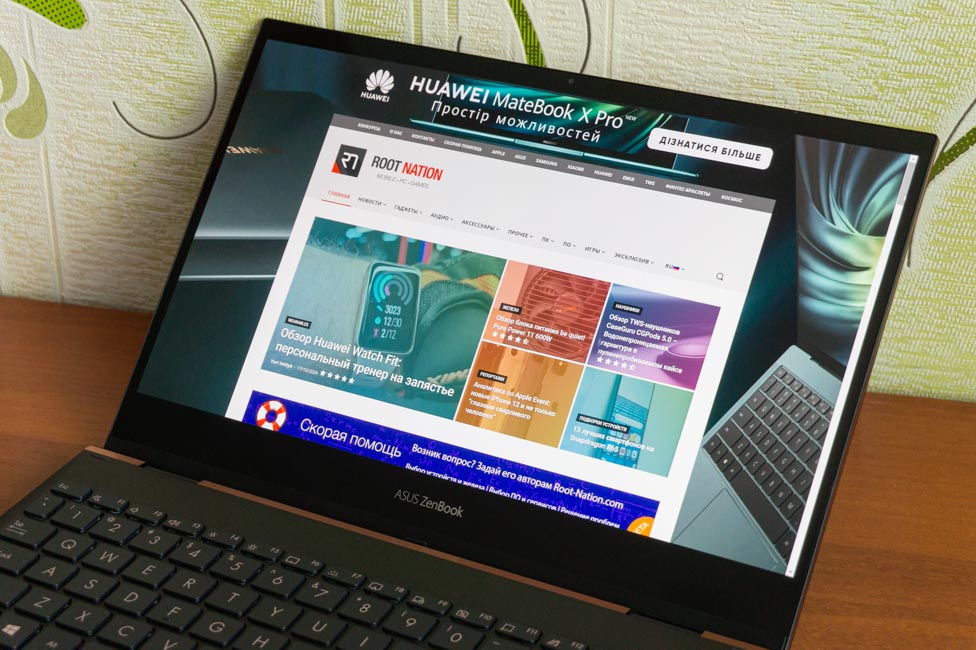
화면 설정에서: Windows 10 설정에서 직접 HDR을 활성화할 수 있으며 제조업체의 유틸리티에 몇 가지 옵션이 더 있습니다 - 내ASUS. 색 영역을 변경할 수 있습니다. 일반 및 밝음(밝고 채도가 높은 색상 포함)이 있으며 수동으로 색온도를 변경할 수도 있습니다. 또한 눈의 피로를 줄여주는 블루라이트 감소인 Eye Care와 Tru2Life 비디오 개선 기술을 별도로 포함할 수 있습니다.
소음 및 소음 감소
울트라북의 오디오 시스템은 Harman Kardon의 전문가들과 함께 개발한 스테레오 스피커로 대표됩니다. 그들은 앞쪽에 위치하고 아래를 향합니다. 일반적으로 특히 가장 큰 치수에서 멀리 떨어져 있음을 고려할 때 우수한 사운드를 제공합니다. ASUS 젠북 플립 S(UX371EA). 그들은 방대하고 고품질로 들립니다. 이와 관련하여 그들은 나를 완전히 만족 시켰지만 아마도 더 많은 볼륨을 원할 것입니다. 또한 스피커는 민감한 보이스 코일의 손상을 방지하면서 가능한 최대 볼륨을 제공하는 지능형 앰프에 의해 제어됩니다.
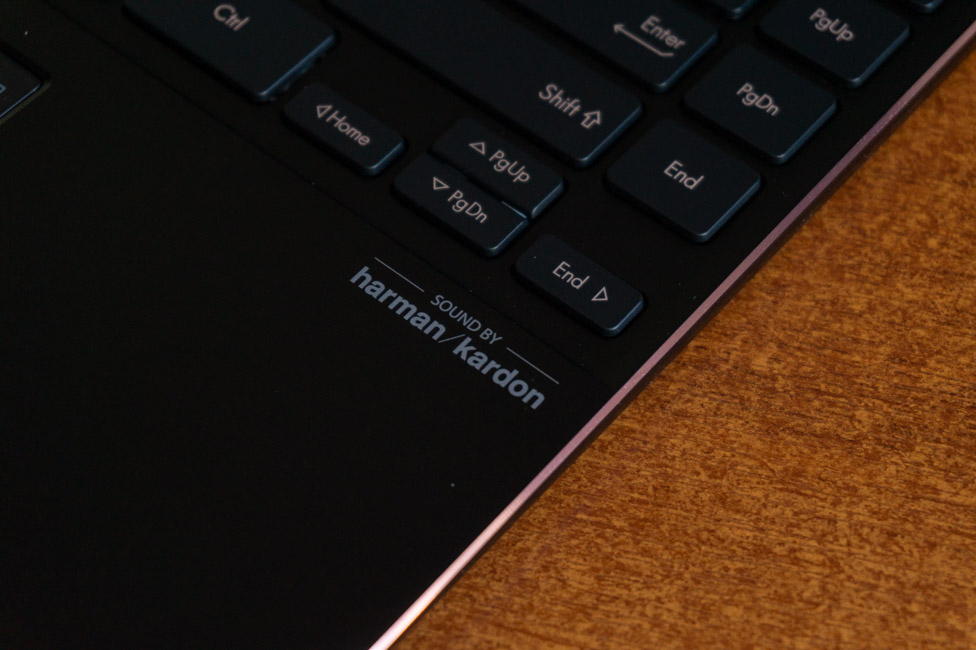
그러나 외부 스피커나 헤드폰에 익숙하다면 잊지 마십시오. 3,5mm 포트가 없으며 전체 어댑터를 통해 또는 Bluetooth를 사용하여 오디오를 연결해야 합니다. DTS 오디오 프로 시스템이 사전 설치됨cessing을 사용하면 사전 설정이나 그래픽 이퀄라이저 설정으로 내장 스피커의 사운드를 조정할 수 있습니다. 하지만 이 유틸리티는 유선 또는 무선 헤드폰에서는 작동하지 않습니다.
제조업체는 분명한 이유로 최근에 널리 보급된 화상 회의 중 소음 감소에 많은 관심을 기울였습니다. 유틸리티 내ASUS ClearVoice Mic 지능형 소음 제거 기능은 기본 최적화, 한 명의 화자와의 회의 및 여러 명의 화자와의 회의 등 세 가지 작업 프로필을 제공합니다.
첫 번째 모드에서는 외부 소음이 잘 차단되지만 배경에서 일부 대화 등은 들릴 수 있습니다. 두 번째 모드는 소음과 주변의 모든 목소리를 모두 걸러내고 화면 반대편에 있는 대화자는 컴퓨터 바로 앞에 앉아 있는 사람의 목소리만 듣게 됩니다. 마지막 모드도 불필요한 소음을 억제하지만 다른 방향과 거리에서 모든 목소리를 가져와 볼륨으로 균등화합니다. 같은 방에 있는 여러 사람과 이야기할 때 유용할 것입니다. 제조사 웹사이트에서 AI로 노이즈 캔슬링 사례를 들어볼 수 있다.

마이크의 소음 감소 외에도 랩톱 스피커에서 나오는 음성을 증폭하는 "역"기능도 있습니다. 즉, 마이크용 ClearVoice가 주변 소리를 억제하면 스피커용 ClearVoice가 대화 상대의 목소리를 더 선명하게 만듭니다.
Windows Hello 및 무선 모듈
В ASUS ZenBook Flip S(UX371EA)에는 지문 스캐너가 없지만 웹캠에는 적외선 센서가 있어 Windows Hello 얼굴 인식이 나타났습니다. 어두운 곳에서도 어떤 조건에서도 매우 잘 작동합니다. 이 잠금 해제 방법은 의심할 여지 없이 비밀번호나 PIN 코드를 입력하는 것보다 훨씬 편리합니다.

랩톱에는 전통적으로 최신 Intel WiFi 6 Gig+(802.11ax) 및 Bluetooth 5.0의 두 가지 무선 통신 모듈이 있습니다. 두 번째는 무선 헤드폰, 마우스, 키보드 등 모든 것이 훌륭합니다. 즉시 연결하고 장치와 안정적으로 작동합니다. Wi-Fi는 여기에 기술이 사용됩니다. ASUS WiFi 안정기(다른 무선 장치의 간섭 필터링)와 WiFi SmartConnect(사용 가능한 액세스 포인트 중에서 신호가 가장 좋은 액세스 포인트 자동 선택)가 포함된 WiFi 마스터 프리미엄.
그런데 울트라북이 홈네트워크에 자주 연결되는 경우가 많다는 사실을 접하게 되었습니다. 때로는 시스템에서 인증 후 연결이 발생할 때까지 40초에서 1분을 기다려야 했습니다. 그러나 나는 그러한 행동의 패턴을 발견하지 못했고 네트워크를 재설정하고 다른 라우터를 연결하여 문제를 해결하지 못했습니다. 특별한 경우일 수도 있습니다.
키보드 및 터치패드 ASUS 젠북 플립 S (UX371EA)
키보드 유닛 ASUS ZenBook Flip S(UX371EA)에는 85개의 키가 있으며 그 중 두 개(Caps Lock 및 Fn)에는 자체 상태 표시기가 있습니다. 키보드는 풀사이즈가 아니라서 논리적이지만 케이스의 거의 전체 너비를 차지하며 몇 개의 추가 키를 위한 공간도 있었습니다. 키 자체는 모양이 대부분 비대칭입니다. 너비가 높이보다 큽니다. 그러나 이것이 문제라고 말할 수는 없습니다. 단지 기능일 뿐입니다. 익숙해지기 쉽고 레이아웃도 대체적으로 편하고 오른쪽에 추가 버튼이 있는 블록도 방해가 되지 않습니다.
그러나 이 블록의 존재 자체가 나에게는 그다지 명확하지 않습니다. 홈, Page Up, Page Down 및 End의 네 가지 키입니다. 그러나 장치 제어 키의 상단 행의 "핫" 동작 모드에서 Fn을 눌렀을 때 화살표로 동일한 동작을 수행할 수 있으며, 기능 동작 모드(클래식 F1-12)로 전환하면 아무 것도 누를 필요가 없습니다. 그래서 ... 일반적으로 내 생각에는 그것들 없이는 할 수 있습니다. 그러나 공정하게 말하면 웹 페이지 또는 큰 파일로 작업하는 것이 더 편리할 것이며 이는 제거할 수 없습니다.
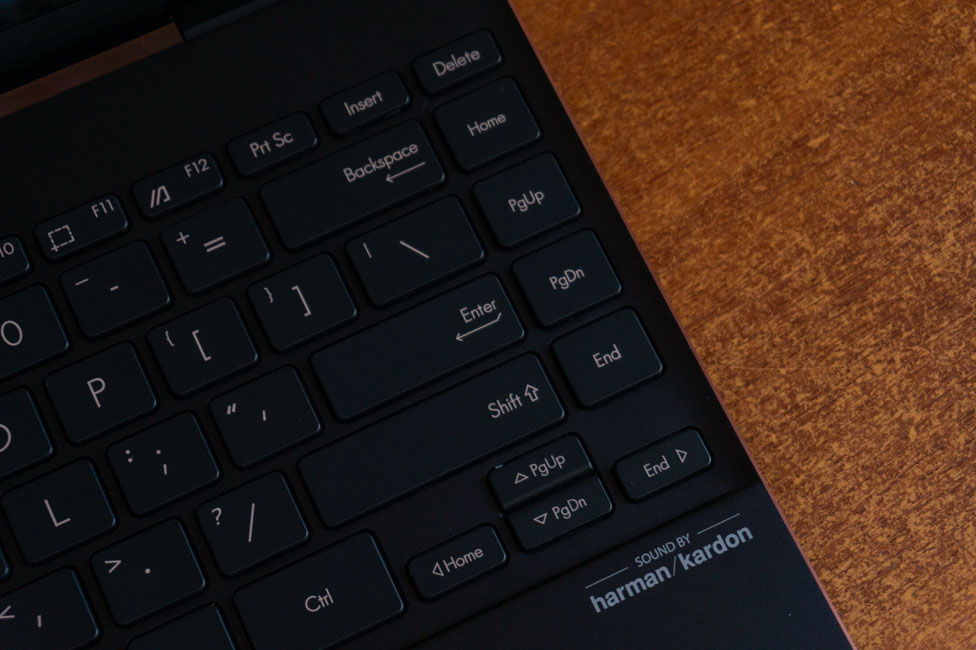
키 이동은 쾌적합니다. 상대적으로 부드럽지만 동시에 깊이는 1,4mm입니다. 키는 상당히 안정적이며 이러한 키보드에서 큰 볼륨에서도 입력하는 것은 매우 편안합니다. 일반 키도 조용한 응답을 자랑할 수 있으며 스페이스바 또는 Shift와 같은 긴 키도 약간만 더 큽니다. 키보드에는 단계 흰색 백라이트가 장착되어 있으며 적어도 키릴 문자가 없는 테스트 샘플에서는 균일합니다. 시리얼 인그레이빙 장치가 어떻게 진행될지는 두고 봐야 합니다.

이제 터치패드 또는 터치 디지털 블록으로 이동해 보겠습니다. ASUS 숫자패드 2.0. 하지만 먼저 일반 터치패드의 관점에서 생각해보자. 그리고 이와 관련하여 매우 좋습니다-약 13 × 6,8cm 크기의 Windows 시스템에서 비정상적으로 넓습니다.커버는 쾌적하고 유리하며 명확하며 다양한 제스처가 지원되며 이러한 너비로 원하는 항상 사용하십시오. 버튼의 움직임은 쾌적하지만 우리가 원하는 것보다 더 크게 찰칵합니다.

이 패널에 숨겨진 숫자 패드에 대해 이야기합시다. NumberPad 자체는 우리에게 새로운 것은 아니지만 새로운 ZenBook Flip S의 경우 흥미로운 기능이 하나 있습니다. 그러나 우리는 순서대로 갈 것입니다. NumberPad는 평소와 같이 터치패드의 오른쪽 상단 모서리에 있는 해당 아이콘을 길게 누르면 활성화됩니다. 왼쪽에는 아이콘도 있습니다. 누르고 있으면 디지털 블록의 백라이트 밝기가 변경됩니다. 두 가지 수준만 있습니다. 이 아이콘에서 아무 방향으로나 스와이프하면 계산기를 열 수 있고, 두 번째 스와이프하면 계산기 창이 닫힙니다.

이제 새로운 기능에 대해 알아보겠습니다. 숫자 패드가 활성화된 상태에서 터치패드를 사용하여 이전에 커서를 이동할 수 있으며 이는 새로운 것이 아닙니다. 새로운 점은 패널의 물리적 버튼을 누를 필요가 없다는 것입니다. 숫자를 입력하거나 커서를 제어하는 등 사용자가 하는 일을 자동으로 결정하는 지능형 알고리즘이 등장했기 때문입니다. 내가 당신에게 그것을 상기시켜 드리겠습니다 ASUS 이것은 ZenBook Pro Duo UX581GV의 경우가 아니었고, 숫자가 켜진 상태에서 LMB/PCM 작업을 수행하려면 탭이 아니라 터치패드를 클릭해야 했습니다. 그리고 ROG Zephyrus Duo 15에서는 일반적으로 활성화된 NumberPad로 커서도 움직일 수 없었습니다.

물론 문제는 좋지만 이 알고리즘이 완벽하게 작동하지 않는다는 것을 인정할 가치가 있습니다. 그러나 주기적으로 마우스 버튼 동작 대신 숫자가 입력됩니다. 이것은 커서가 일부 입력 필드에 설정되어 있고 포인터가 일정 시간 동안 전혀 움직이지 않은 경우에 특히 자주 발생합니다. 따라서 제조업체는 이와 관련하여 여전히 노력해야 할 것이 많습니다. 하지만 앞서 언급한 노트북 모델들에 비해 발전이 있었고, 일반적으로 NumberPad는 영구적으로 유지될 수 있습니다.

장비 및 성능 ASUS 젠북 플립 S (UX371EA)
철에 대해 알아봅시다. ASUS 젠북 플립 S(UX371EA). 테스트 구성에는 Intel Iris Xe 그래픽 하위 시스템, 7GB RAM 및 1165TB NVMe SSD가 포함된 Intel Core i7-16G1 프로세서가 사용되었습니다.

인텔 코어 i7-1165G7이란 무엇입니까? Tiger Lake-U 제품군에 속하는 Intel 11세대 최신 모바일 프로세서입니다. 프로세서는 10나노 슈퍼핀 공정으로 제작돼 코어가 4개, 쓰레드가 8개지만 주파수와 TDP에 대한 중요한 포인트가 있다.
새로운 "스톤"의 TDP는 동적이며 12W에서 28W까지 조정할 수 있습니다. 12W의 경우 기본 클럭 주파수는 1,2GHz이고 28W의 경우 2,8GHz입니다. 터보 부스트 모드의 최대 주파수는 코어 4,7개 로드 시 최대 4,1GHz, 모든 코어 로드 시 최대 371GHz입니다. 그러나 ZenBook Flip S(UXEA)는 새로운 프로세서가 무엇을 할 수 있는지 완전히 보여줄 수 없습니다.
얇은 울트라북 트랜스포머이기 때문에 냉각 효율이 떨어지므로 평균적으로 장기간 부하에서 최대 TDP 값은 13W 수준이 됩니다. 선언된 최대 TDP 값은 스트레스 테스트의 맨 처음에만 관찰된 다음 언급된 13W로 점차 감소합니다.
그러나 Intel Core i7-1165G7 그래픽 구성 요소가 더 큰 관심을 끌고 있습니다. 통합 그래픽 Intel Xe Graphics G7에는 96개의 컴퓨팅 장치가 있으며 400~1300MHz의 주파수에서 작동합니다. 이 통합 그래픽은 예를 들어 GeForce MX 시리즈의 기본 분리형 어댑터와 Ice Lake 프로세서 제품군의 다양한 세대의 UHD 그래픽 또는 Iris Plus와 같은 이전의 모든 통합 솔루션보다 성능이 뛰어납니다.
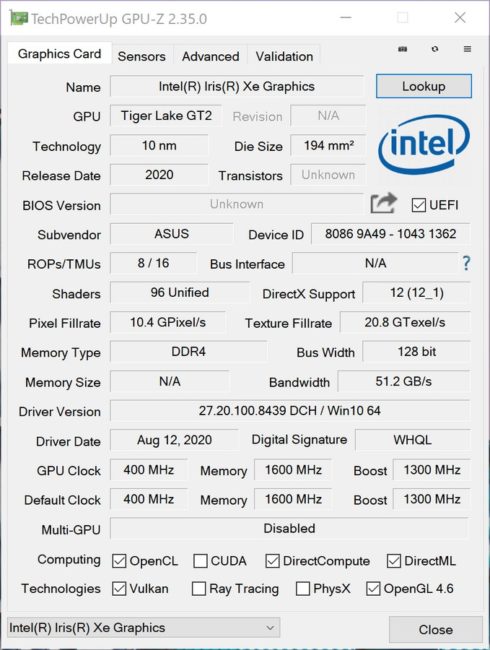
RAM은 이중 채널, 유형 LPDDR4x이며 볼륨은 16GB이고 주파수는 최대 4266MHz입니다. 메모리는 마더보드에 납땜되어 있으므로 늘릴 수 없습니다. 제 생각에는 이 볼륨은 특히 이 장치의 등급을 고려할 때 편안한 작업에 절대적으로 충분합니다.
3.0TB PCIe NVMe 1 730레인 드라이브. 우리의 경우 모델 PC SN1(SDBPNTY-00T1102-)인 Western Digital의 디스크가 사용되었습니다. 이 드라이브는 테스트 및 일상 작업에서 뛰어난 속도를 보여줍니다.
일반적으로 생산성 수준에 대해 말하면 기계가 확실히 생산적이라는 결론을 내릴 수 있습니다. 그러나 다시, 우리는 장치의 폼 팩터와 관련된 타협을 기억합니다. 변압기의 성능은 동일한 철의 대체 장치에 비해 약간 낮지만 고전적인 관점에서 볼 수 있습니다. 현재 수준조차도 여전히 높고이 클래스의 장치를 일반적으로 구입하는 작업이지만 새로운 ZenBook Flip S는 대처합니다. 예를 들어 이 장치에서 미러리스 카메라의 무거운 RAW 파일을 문제 없이 처리했습니다.
그리고 실험적인 목적으로 울트라북이 게임을 위한 것은 아니지만 여러 게임을 설치했습니다. 그러나 인기 있는 e-스포츠 프로젝트 등을 Full HD 해상도로 재생할 수 있습니다. GTA 5는 ~40 FPS의 낮은 그래픽 설정에서 쉽게 실행되고, DiRT Rally 2.0은 ~43 FPS로, The Witcher 3는 ~27 FPS로 낮은 그래픽 설정에서 쉽게 실행됩니다.

예, 한편으로는 인상적인 것은 없지만 이것이 모바일 프로세서의 통합 그래픽이며 이전 세대는 유사한 것을 보여줄 수 없었음을 기억합니다.
냉각 및 난방 시스템
울트라북은 능동 냉각 시스템을 사용합니다. 즉, 케이스 내부에 팬이 있습니다. 사용자는 필요한 성능에 따라 회전 속도를 조정할 수 있습니다. 이것은 내 유틸리티에서 수행할 수 있습니다.ASUS 또는 Fn + F 키 조합 총 개의 프로필이 있습니다: 수행 중인 작업에 따라 자동 속도 선택이 있는 표준, 조용함 - 가장 조용한 작동을 위한 팬 속도(및 성능) 제한 및 가장 큰 팬이 있는 고성능 모드 그리고 최고의 성능.
배터리로 실행할 때는 처음 두 개의 팬 모드만 지원되므로 먼저 배터리로 실행할 때 주파수와 온도를 살펴보겠습니다. 테스트는 최대 성능의 전원 모드에서 수행되었습니다. 팬의 정숙 모드에서는 프로세서 덮개의 평균 온도가 400°이고 주파수가 600-62MHz에 불과합니다. 표준 모드에서는 평균 1-1,1GHz 및 66°의 주파수를 얻습니다. 팬 소음은 솔직히 말해서 정숙 모드가 아니기 때문에 말할 수 없습니다.
이제 세 가지 팬 작동 모드와 동일한 전원 공급 모드에서 주전원 테스트에 대해 설명합니다. 팬의 무음 모드는 주파수 - 400-600MHz, 평균 온도 - 62°와 같이 배터리와 거의 동일한 표시기를 보여줍니다. 물론 이때 팬이 더 많이 들릴 수 있지만 전혀 중요하지 않습니다.
표준 모드에서는 클럭 주파수가 1-1,1GHz이고 평균 온도가 69,1°입니다. 즉, 프로세서의 온도만 배터리에서 테스트하는 동안 얻은 온도와 다릅니다. 약간 더 높습니다. 동시에 팬 소리가 들리지만 이러한 소음으로 인해 특별한 불편 함은 없습니다.
마지막으로 - 최대 성능. 이 모드에서 주파수는 1,1-1,3GHz 수준이고 평균 온도는 68,8°입니다. 팬은 최대로 작동하며 확실히 시끄럽습니다.
결과적으로 우리는 다음과 같은 결론을 내릴 수 있습니다. 장치는 주전원과 배터리에서와 같이 자동 및 일반 모드에서 거의 동일한 수준의 성능으로 작동합니다. 따라서이 생산성 수준이 충분하면 작업 기간의 형태로 사용자에게 단 하나의 장애물이 있습니다. 글쎄요, ZenBook Flip S(UX371EA)를 최대한 활용하려면 반드시 충전기를 연결해야 합니다.
자치 ASUS 젠북 플립 S (UX371EA)
В ASUS ZenBook Flip S(UX371EA)에는 67Wh 용량의 배터리가 탑재되어 있으며 제조사에서는 최대 15시간의 배터리 사용시간을 약속하고 있는데, 이는 Full HD 화면을 탑재한 모델에 한하며 4K에 대한 정보는 없다. 그리고 OLED. 예를 들어, 저는 전통적으로 10% 디스플레이 밝기에서 최적의 성능 모드로 출시된 PCMark 50 벤치마크의 Modern Office 테스트를 인용했습니다. 울트라북은 6시간 53분 동안 지속되었습니다.
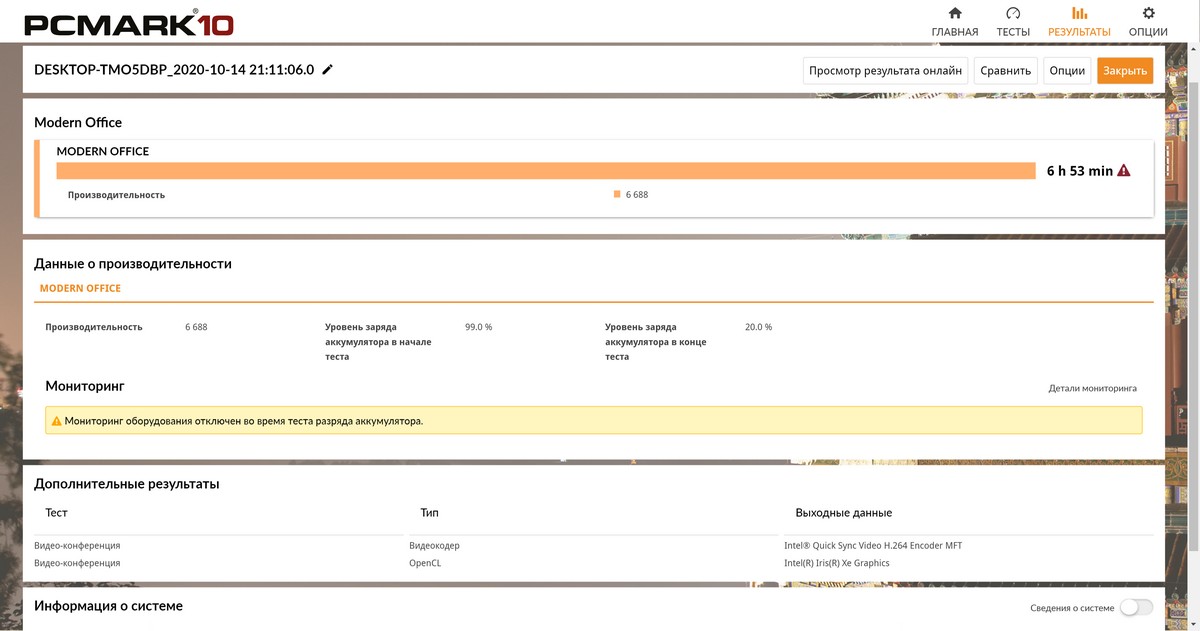
뭐 주관적인 느낌으로는 자율성이 더 마음에 들었습니다. 브라우저와 텍스트 편집기의 경우 하루 종일, 즉 7-8시간이면 충분합니다. 평소와 같이 까다로운 작업은 훨씬 더 많은 리소스를 소비합니다. 즉, 여기서 숫자는 원하는 대로 변동될 수 있으며 원하는 경우 한 시간 내에 방전할 수 있습니다. 이는 순전히 개별적인 문제입니다.
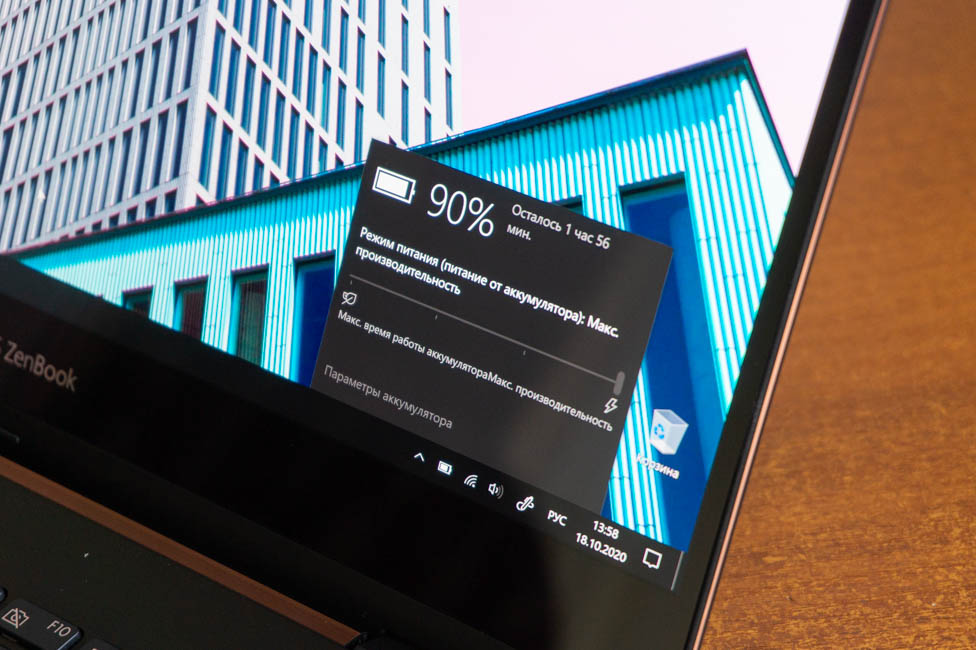
장치와 가속 충전의 지원으로 60분 만에 49%를 약속하지만 특별한 점은 찾지 못했습니다. 하지만 기술 덕분에 ASUS USB-C Easy Charge는 적절한 출력 전원으로 외부 배터리로도 장치를 충전할 수 있습니다.
뷔스노브키
ASUS 젠북 플립 S (UX371EA) - 세련된 케이스에 담긴 작고 생산적인 "2-in-1" 장치의 예, 뛰어난 디스플레이, 멋진 키보드 및 NumberPad가 있는 터치패드, 우수한 사운드 및 자율성.

그리고 이 모든 것에서 경첩만 있으면 마음의 평화를 얻을 수 있지만 그 뉘앙스가 테스트 샘플(그리고 이것은 엔지니어링 샘플)에만 관련되어 있다면 새로운 Flip S가 좋습니다.